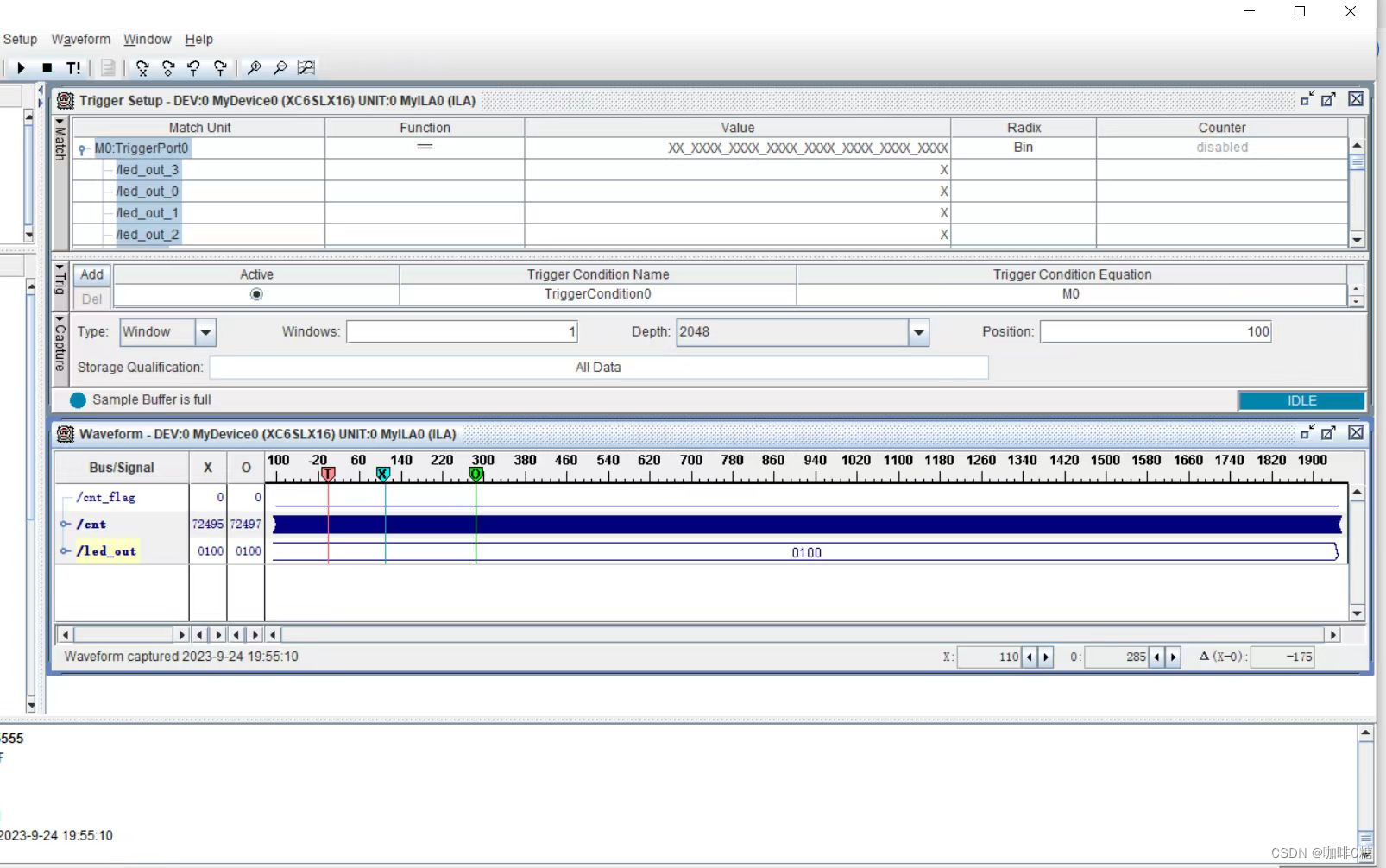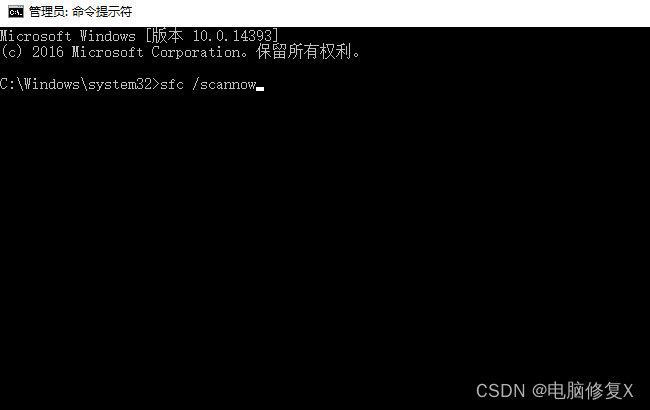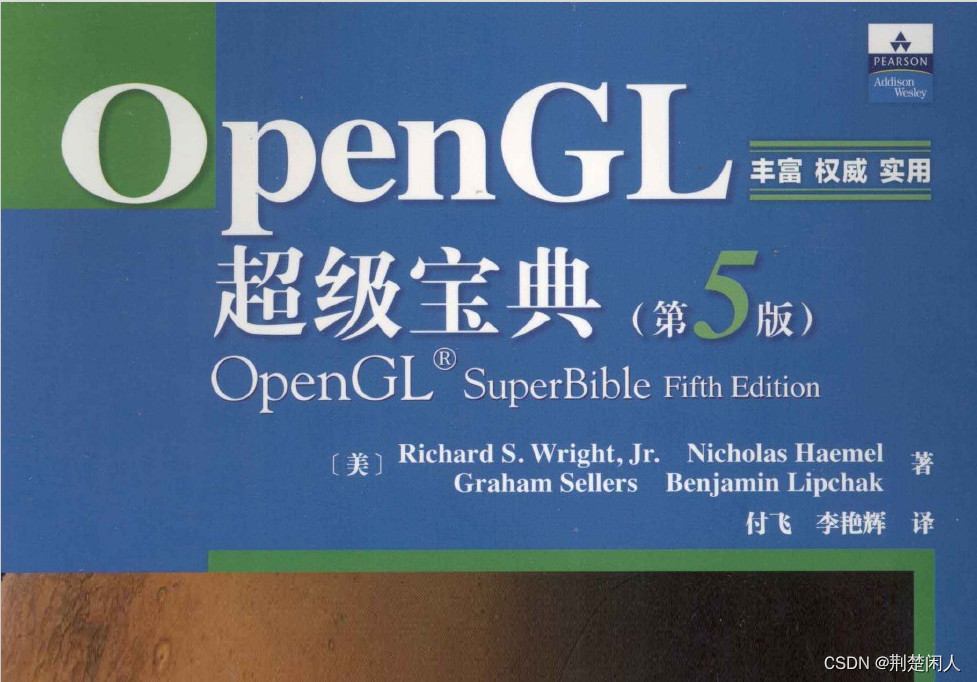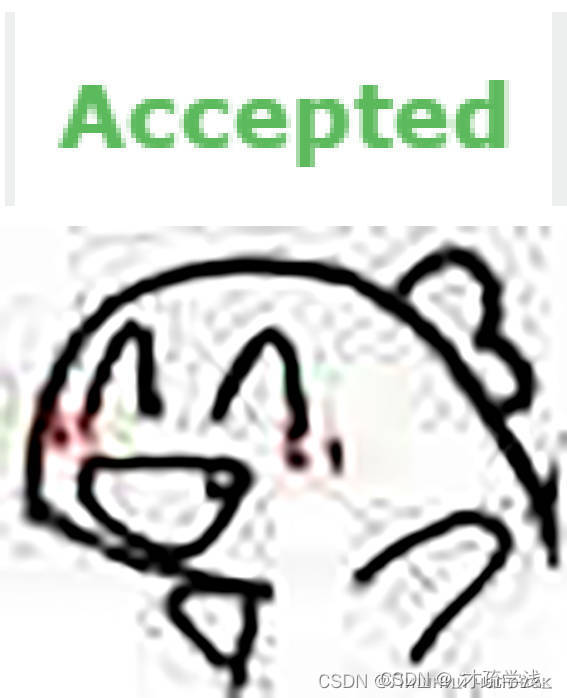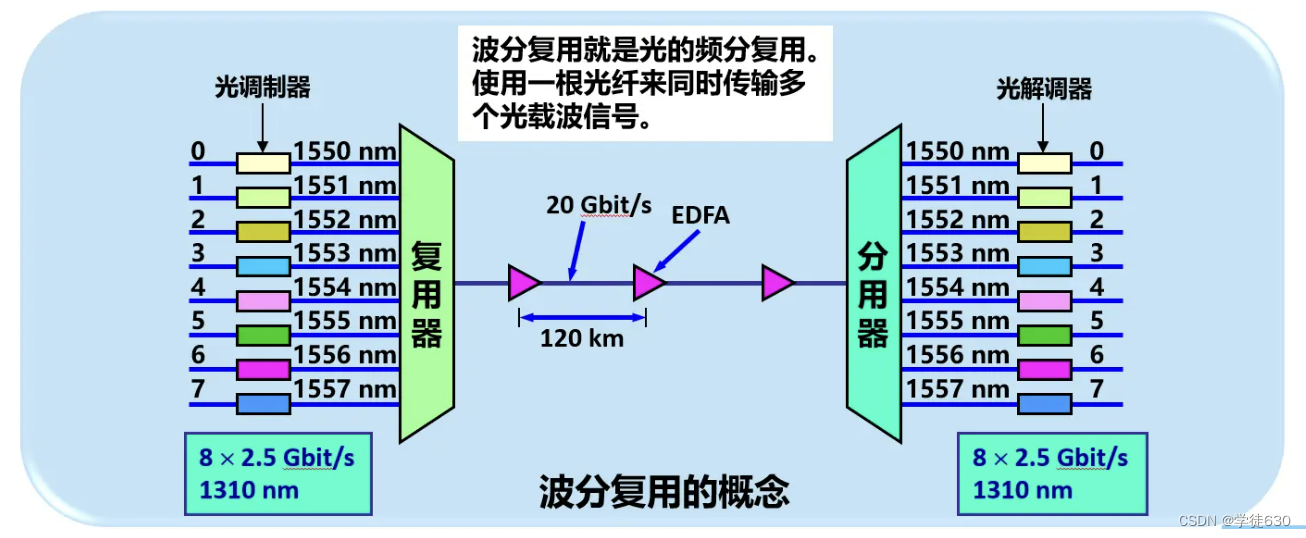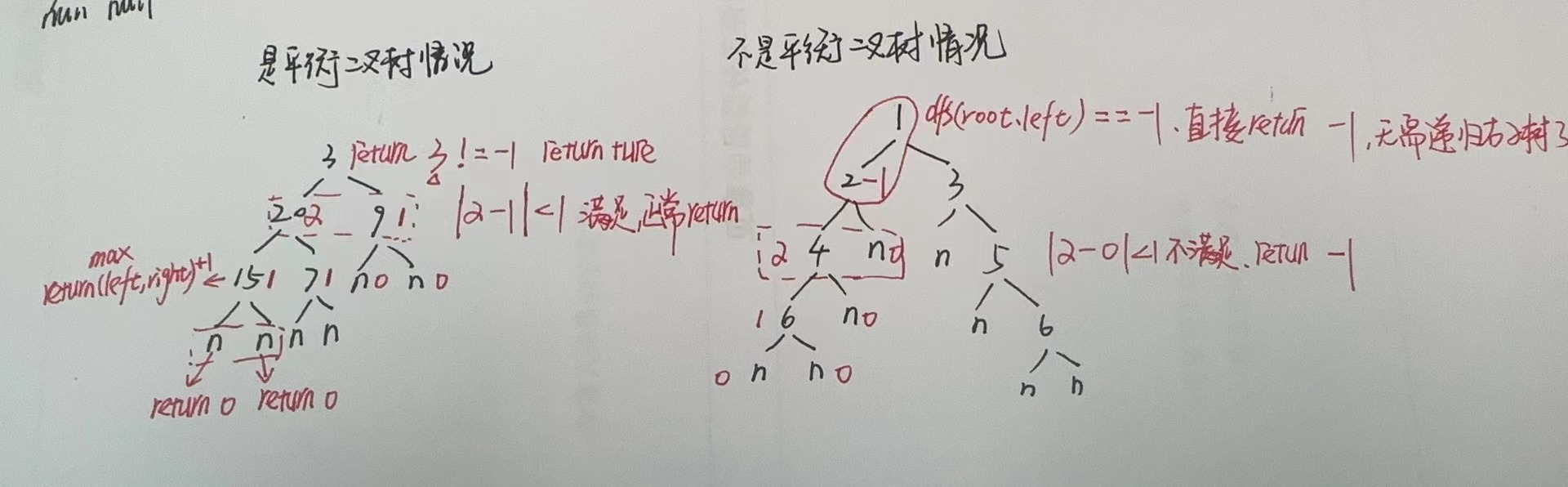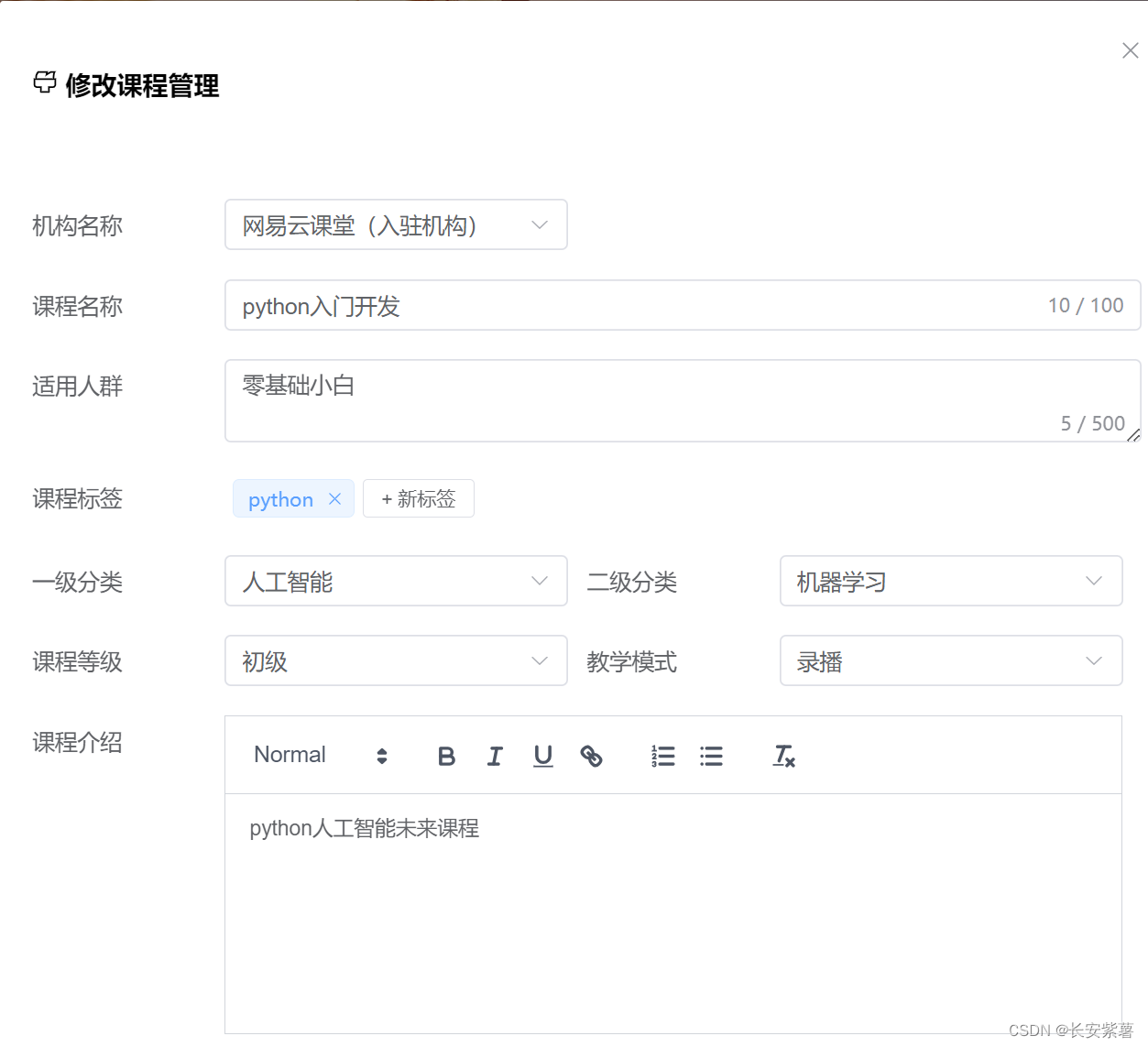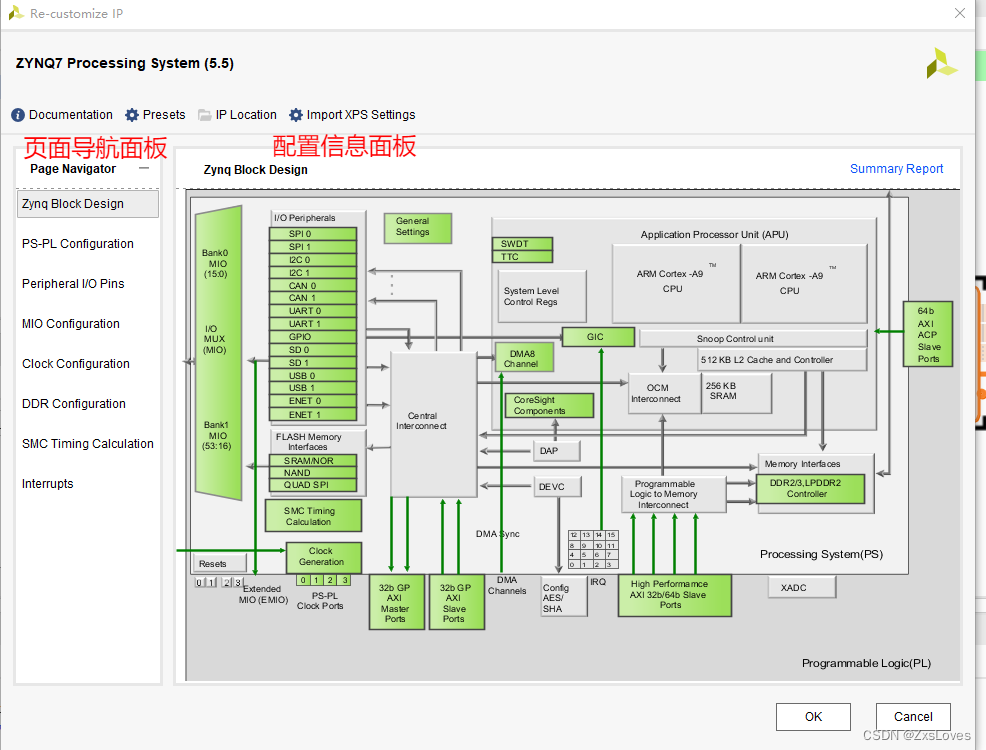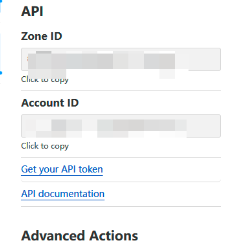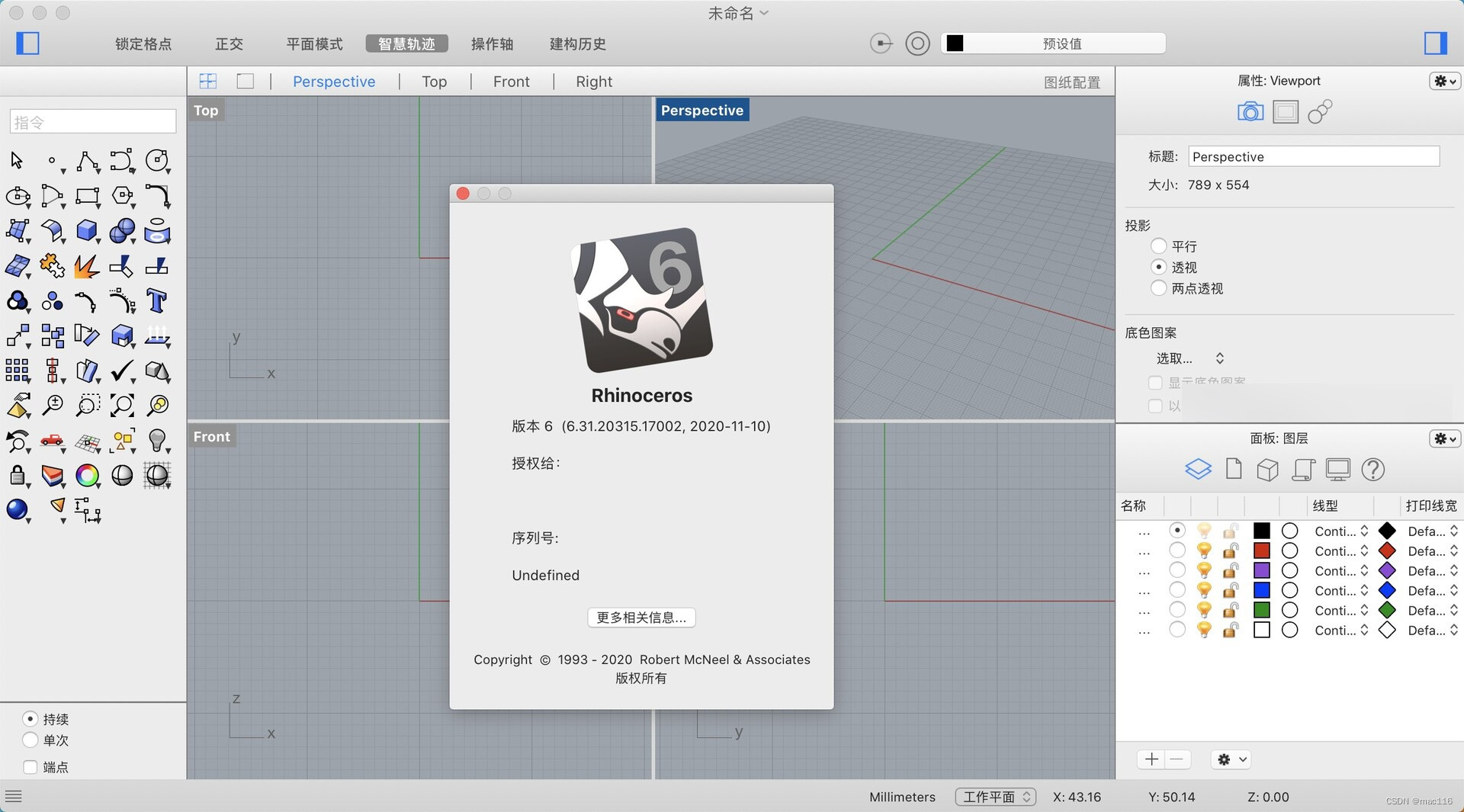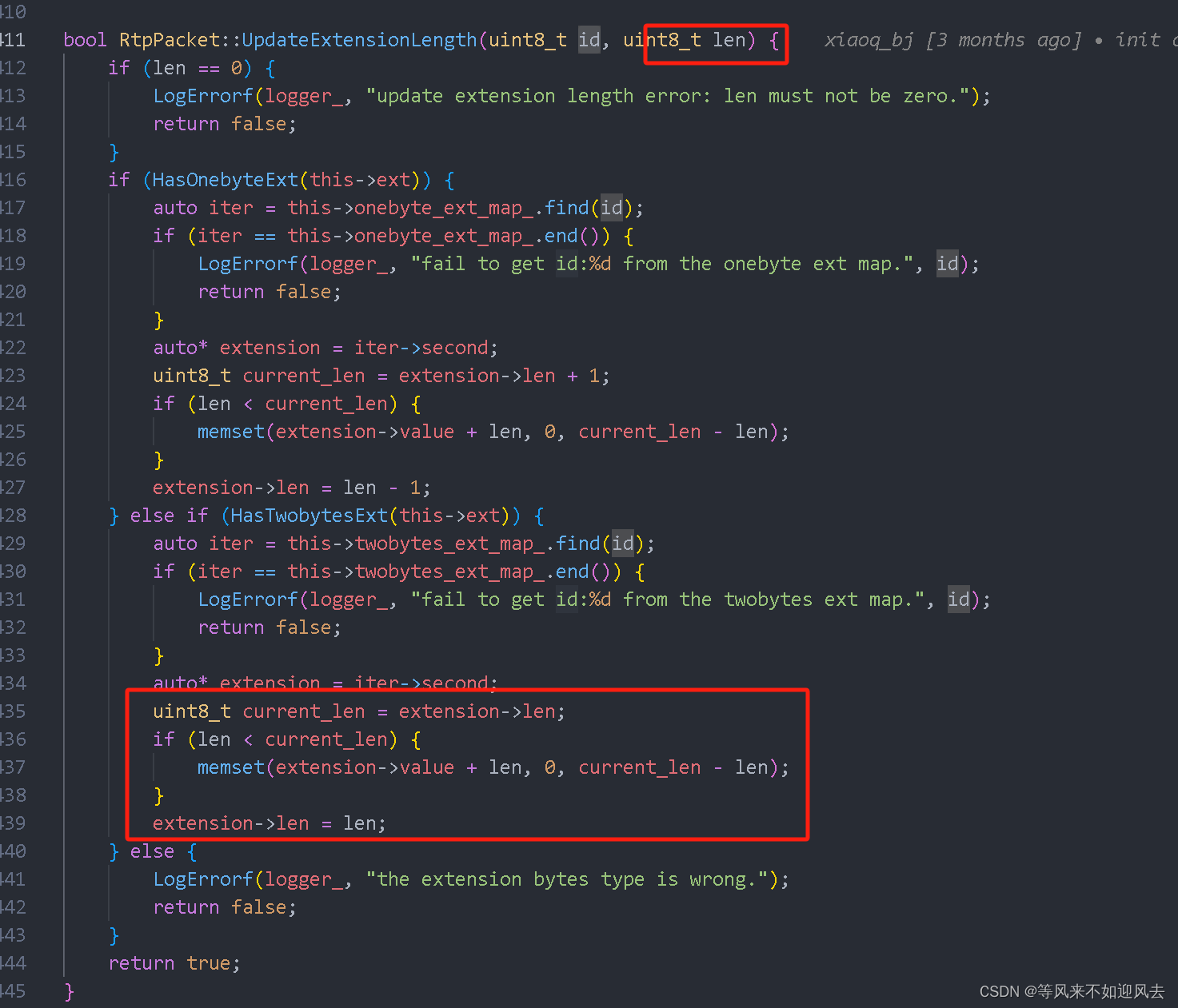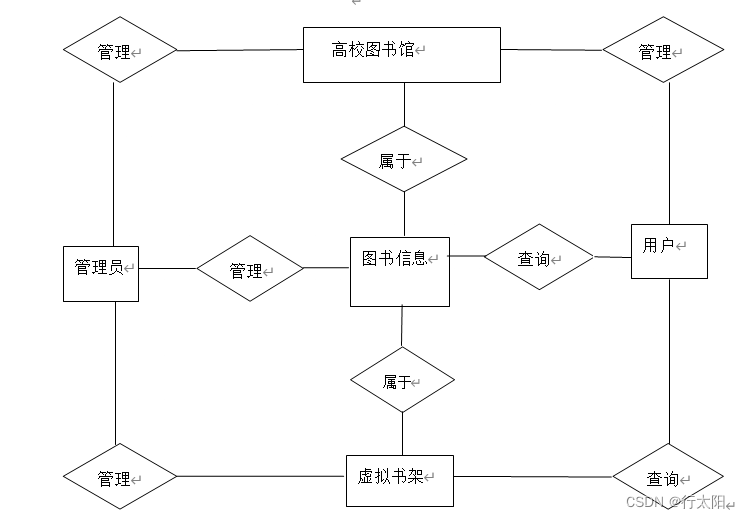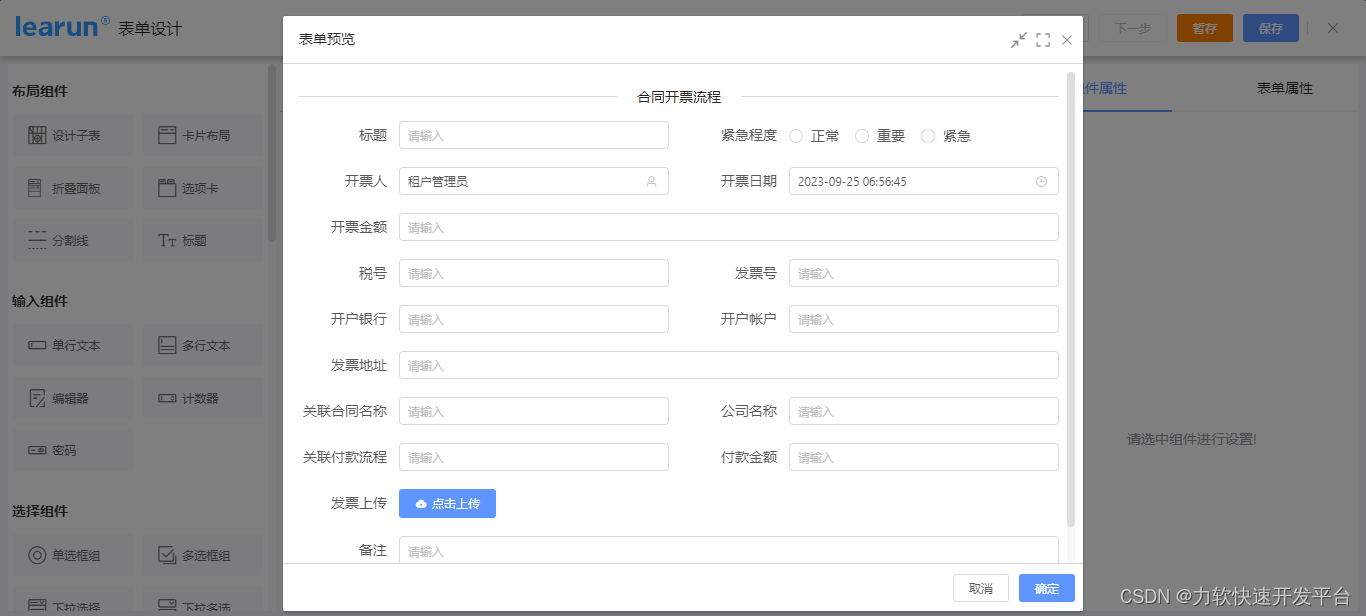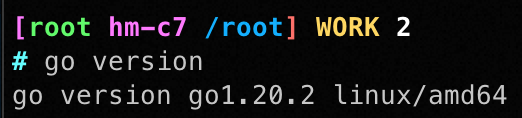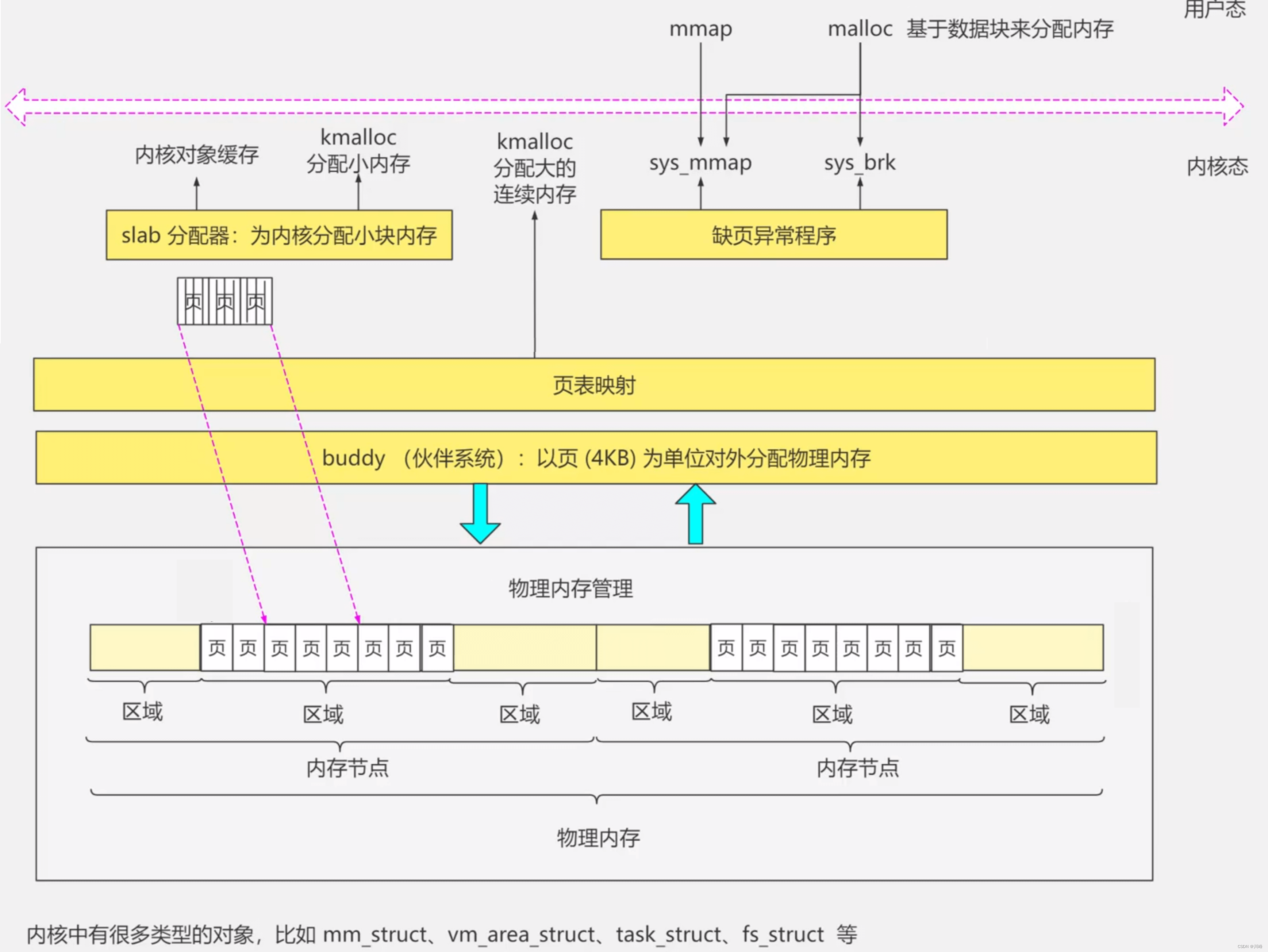文章目录
- 1.前置说明
- 2.机器人框架的下载与运行
- 2.1 下载机器人框架
- 2.2 下载可操作框架的静态页面
- 2.3 运行机器人框架
- 3.登录QQ机器人
- 3.1 前提说明
- 3.2 扫码登录
- 3.3 注意事项
- 4.后端程序处理消息
- 4.1 下载 stater
- 4.2 stater 基本说明
- 4.3 运行后端程序
- 4.4 测试消息处理
- 4.5 关于扩展消息处理
- 5.Linux 服务器持续运行 QQ 机器人
- 5.1 安装 docker
- 🍀 基于centos的安装
- 🍀 基于ubuntu
- 5.2 配置阿里云加速器
- 🍀 找到相应页面
- 🍀 创建 docker 目录
- 🍀 创建 daemon.json 文件
- 🍀 重新加载服务配置文件
- 🍀 重启 docker 引擎
- 5.3 将手机与服务器处于同一网络:socks5
- 🍀 什么是 SOCKS5
- 🍀 设置数据卷
- 🍀 运行容器
- 🍀 创建用户
- 🍀 验证
- 🍀 下载连接工具
- 🍀 手机与服务器建立连接
- 5.4 将所有启动文件放到 Linux
- 🍀 下载并上传 Linux 版的 pbbot-rq.exe
- 🍀 上传静态页面
- 🍀 打包并上传后端程序
- 🍀 Linux 安装 JDK 环境
- 🍀 登录 QQ 机器人
- 📌 前提说明
- 📌 启动 pbbot-rq
- 📌 扫码登录
- 🍀 启动后端程序
- 🍀 测试
- 🍀 停止运行
- 📌 停止后端程序运行
- 📌 停止 pbbot-rq 框架运行
- 6.总结
1.前置说明
-
该部署文档会按照先在 Windows 上部署运行再在 Linux 服务器上部署运行的步骤讲解,每一步操作都会比较详细,提供保姆级教程,因此可以放心食用。
-
你在 Windows 上部署运行需要有的环境:
- JDK8 及以上版本;
- 集成开发环境 IDEA;
- Maven(IDEA 会自带,也可以额外下载)。
-
如果你想让你的机器人持续运行,监听消息,你需要购买一个 Linux 服务器,同时将服务器防火墙所有端口开放。
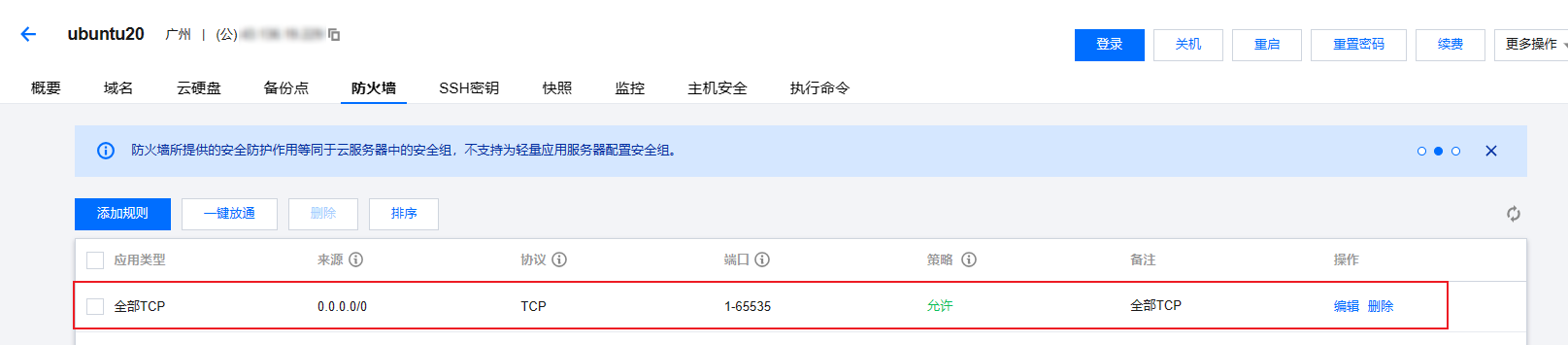
-
当然,你还需要准备一个 QQ 号作为我们的机器人,等级不要太低,群聊容易被封,私聊应该没什么问题。
-
我们等会需要从 Github 上下载一些东西,如果你受到了网速的影响无法下载,可以从我的网盘中直接获取:https://pan.baidu.com/s/17s2usSxazCoV0FtqOGajTQ?pwd=1314
需要下载的东西包括了:
- pbbot-rq-v0.1.14-win-x86_64.exe
- static.zip
- Spring-Mirai-Server-master.zip
- socksdroid-1.0.3.apk
- pbbot-rq-v0.1.14-linux-x86_64
2.机器人框架的下载与运行
这里我们选用基于 ricq-高性能 QQ 协议 的机器人框架 pbbot-rq。
2.1 下载机器人框架
框架版本地址:https://github.com/ProtobufBot/pbrq/releases
由于先在 Windows 上进行演示,这里我们选择下载当前最新 0.0.14 windows 版本。
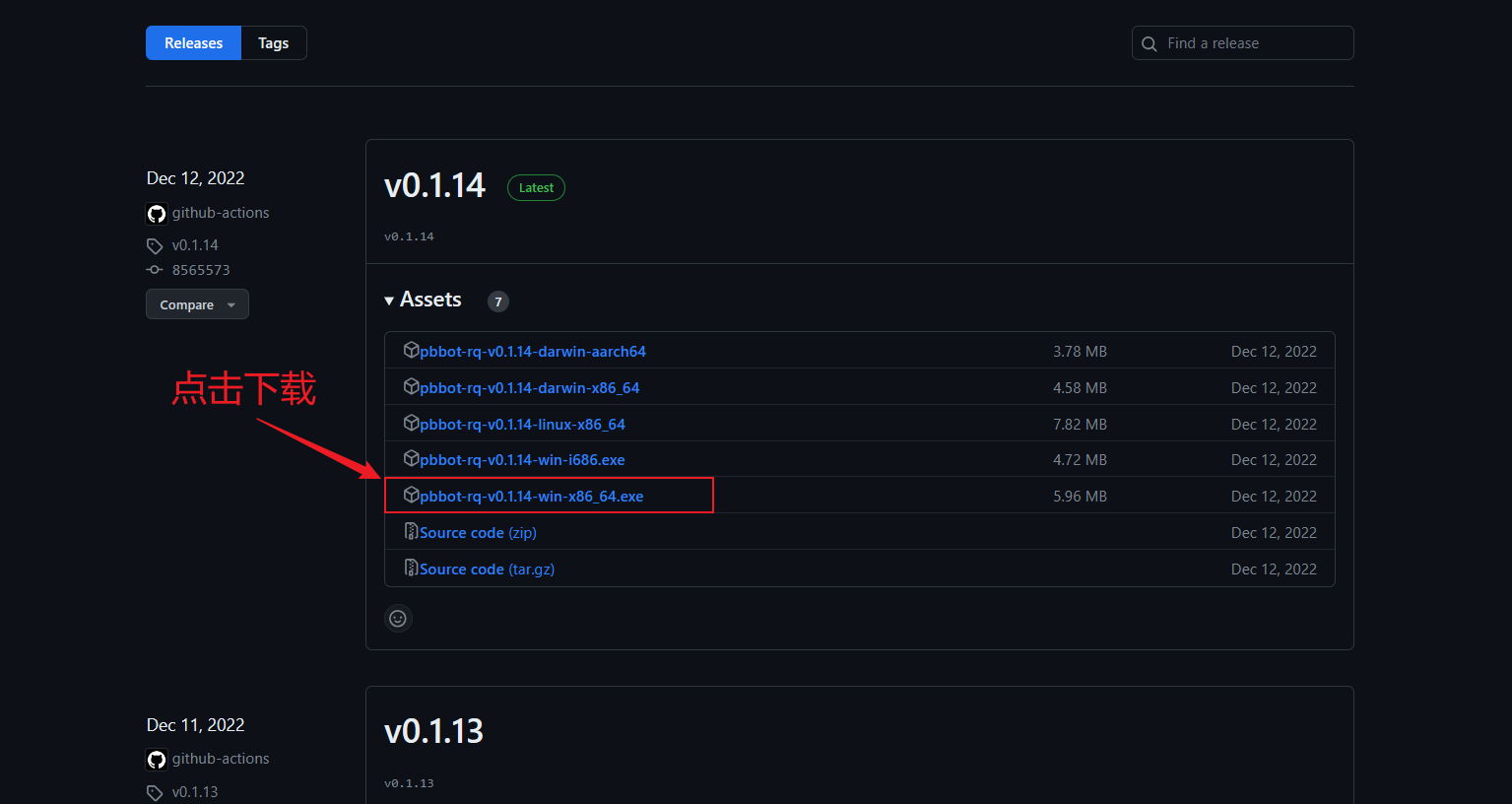
在硬盘任意位置创建一个文件夹,这里取名为 pbrq,将下载好的 pbbot-rq-v0.1.14-win-x86_64.exe 放到 pbrq 文件夹下。

为了 方便/简化 后续命令的执行,我们在这里将 pbbot-rq-v0.1.14-win-x86_64.exe 重命名为 pbbot-rq.exe:

2.2 下载可操作框架的静态页面
静态页面版本地址:https://github.com/lz1998/ricq-react-ui/releases
这里我们下载当前最新的 v0.1.7 版本。

将下载好的 static.zip 解压后也放到 pbrq 文件夹下。
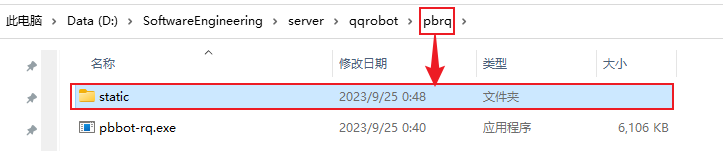
2.3 运行机器人框架
在 pbrq 文件夹下打开 cmd 窗口:
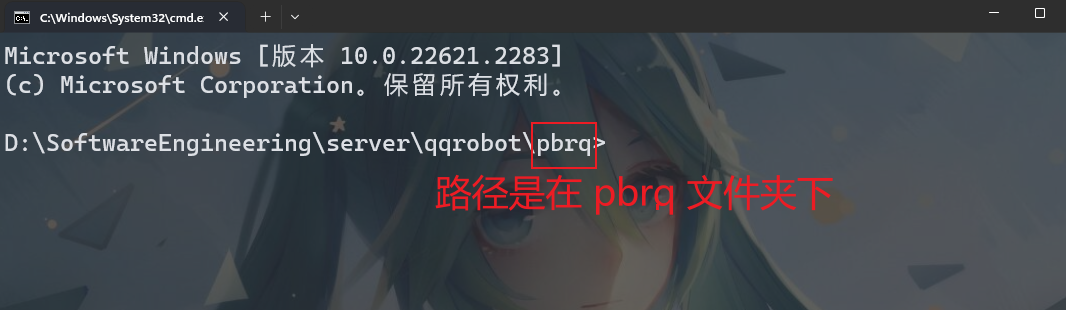
执行命令:
pbbot-rq --bind-addr 0.0.0.0:9000 --static-dir static
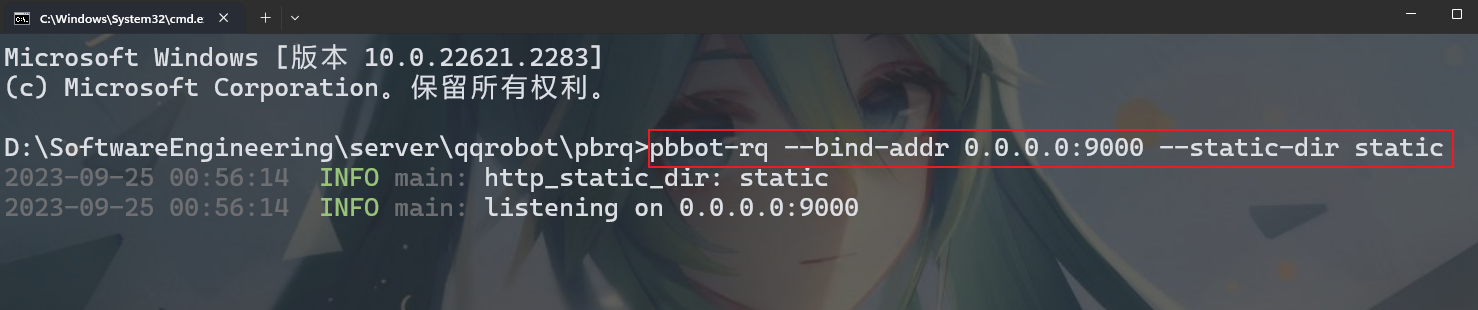
3.登录QQ机器人
⚠️ 如果你下定决心尝试实现 QQ 机器人,请不要半途而废,最好找到比较充裕的时间把该文档的过程一次性走完。因为如果频繁的下线又登录QQ机器人存在账号被封的风险。当然这是我遇到的情况,虽然解封非常简单,只需要扫脸认证一下是本人即可。但还是最好不要这么做。
3.1 前提说明
为了保证 QQ 登录的可靠性,我们需要先对作为机器人登录的 QQ 做以下处理:
-
在手机上登录 QQ,找到
设置->账号安全->登录设备管理,把除了当前本机之外的其他设备管理全删除,效果如图:
-
将你的手机与使用的电脑处于同一网络中,有两种可选方式:
- 手机关闭 wifi,使用流量,同时开启手机热点,让电脑连上手机热点;
- 手机和电脑使用同一 wifi 信号,例如 校园网。
⚠️ 记得如果在手机和电脑上启动了代理设备(翻墙软件),记得关闭下。
3.2 扫码登录
🏠 访问本地网页:http://localhost:9000
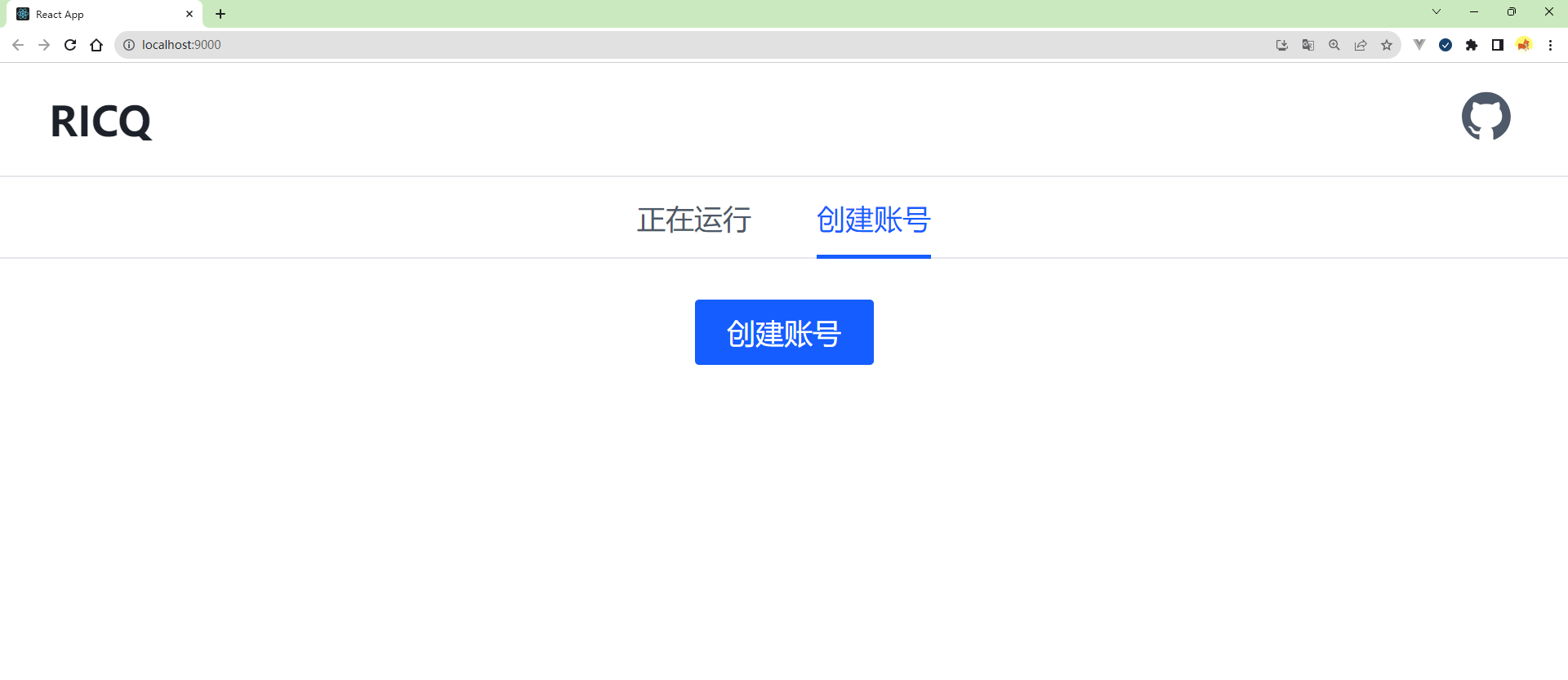
点击“创建账号”,切换到“QRCode”扫码登录方式,将 QQ 号 作为“Seed”,将 Watch 作为“Protocol”。
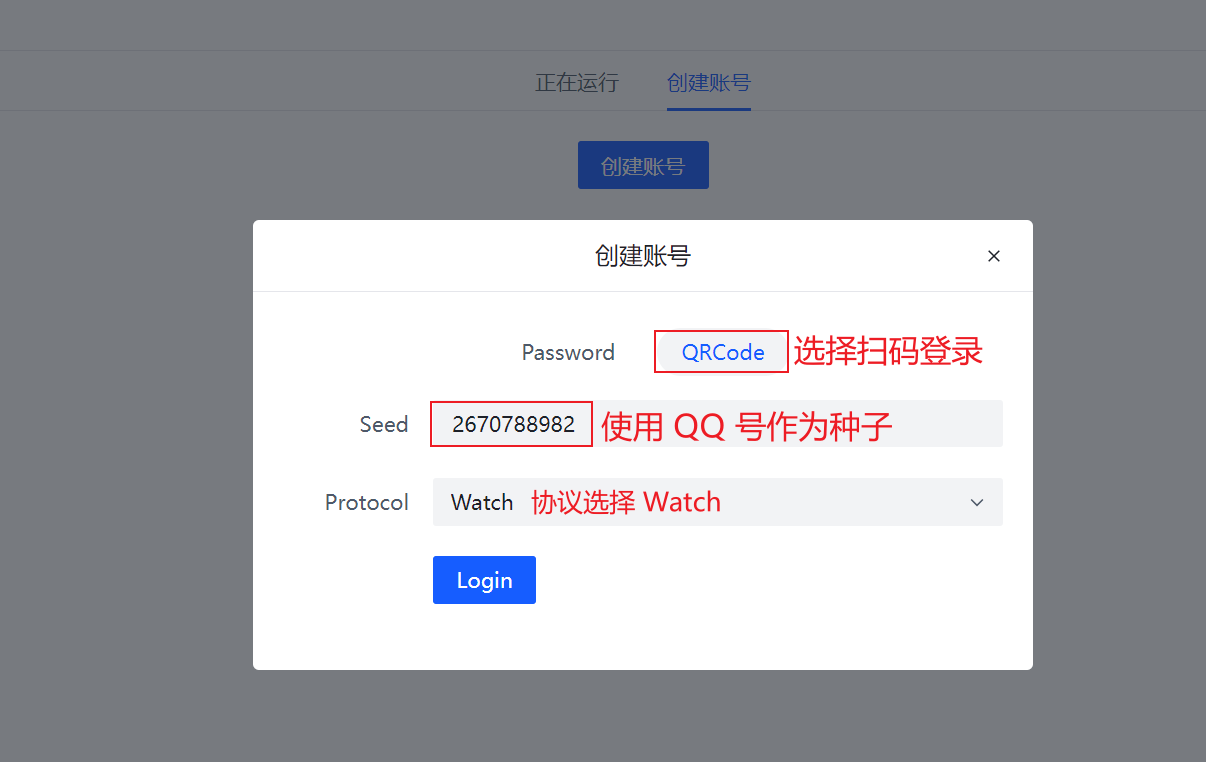
配置信息完毕,点击“Login”,就会弹出一个二维码,直接使用手机进行扫码。
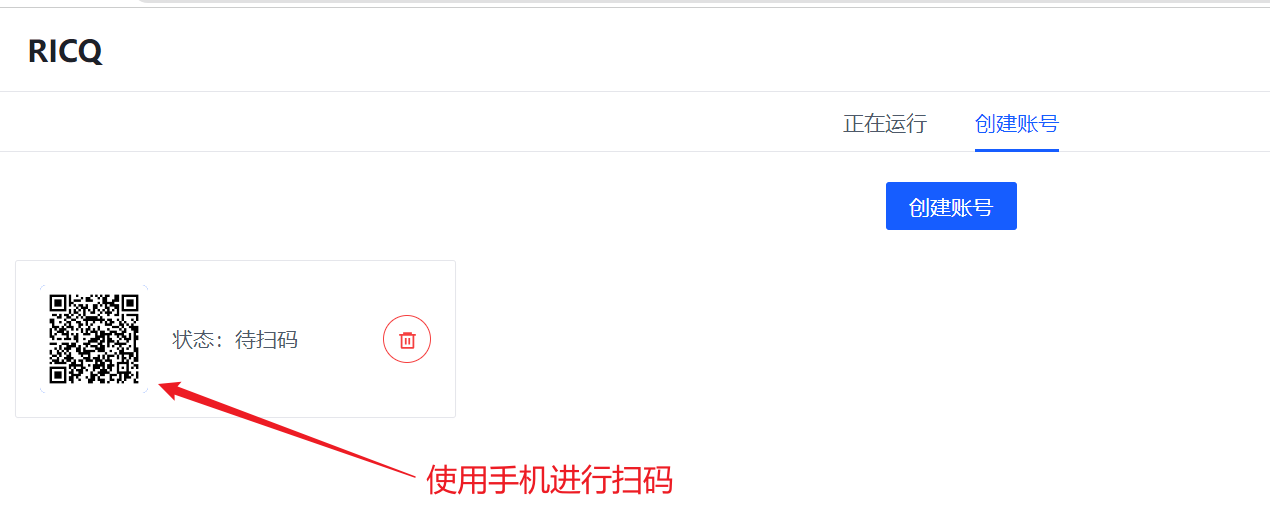
扫码后,手机上会弹出“登录确认”提醒:

点击“登录”,再次查看网页界面,切换到“正在运行”界面,就可以看到我们正在运行的 QQ 了:

运行成功后,建议不要频繁关闭又运行 pbbot-cq 机器人框架程序,因为一旦关闭了 cmd 就意味着 QQ 下线了,频繁登录可能导致被封。
这时候查看我们的 cmd 控制台,发现一直在发出警告:
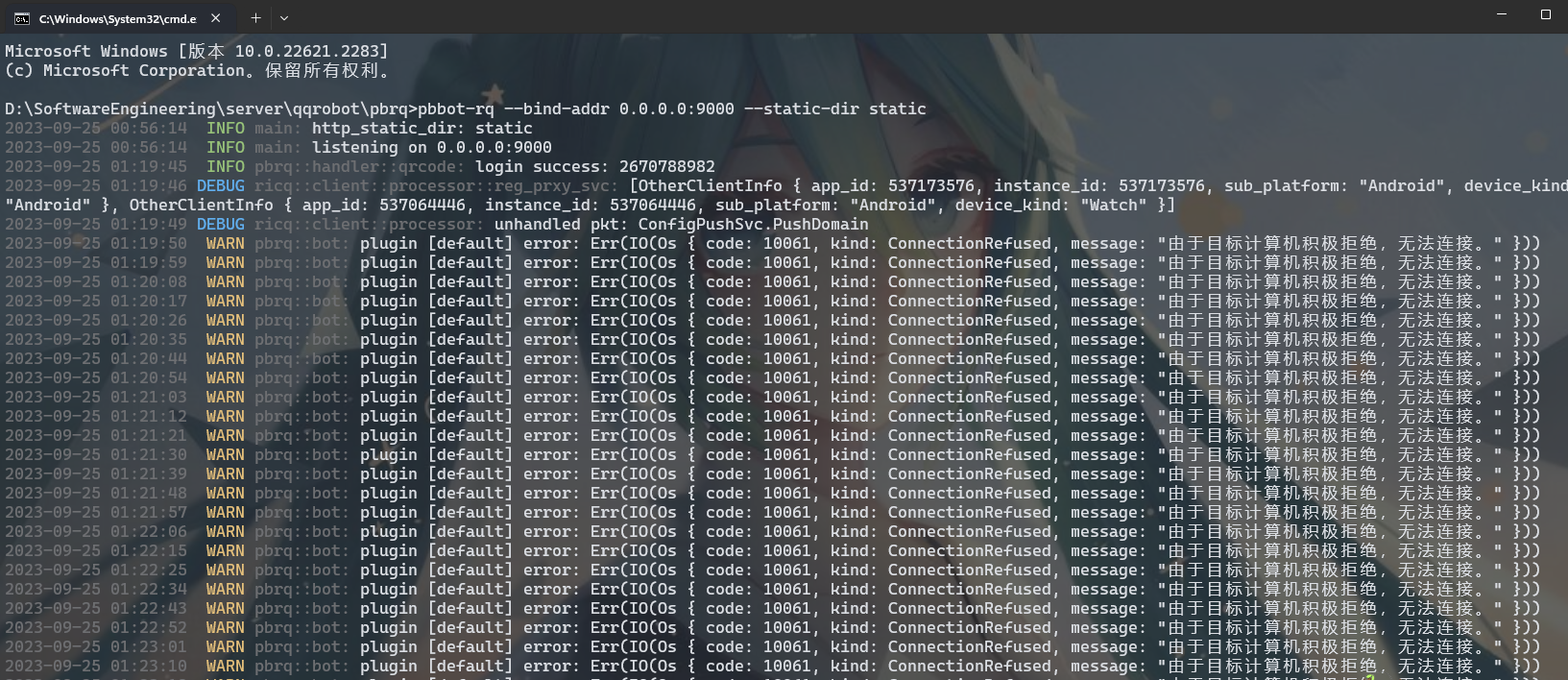
这是正常的,因为该 pbbot-rq 框架一直在尝试与本机的 8081 端口建立连接。也就是我们可以编写后端程序来处理这些消息了,例如存储或者回复消息。
当然,如果你尝试使用其它 QQ 账号向该 QQ 发送消息,pbbot-rq 是可以收到消息的,会在 cmd 控制台上显示出来:

3.3 注意事项
如果遇到如下图所示登陆失败的情况:当前设备网络不稳定或处于夏杂网络环境,为了你的帐号安全,建议将两个设备连接同一网络或将被扫描设备连接你的手机热点后,重新扫码登录。
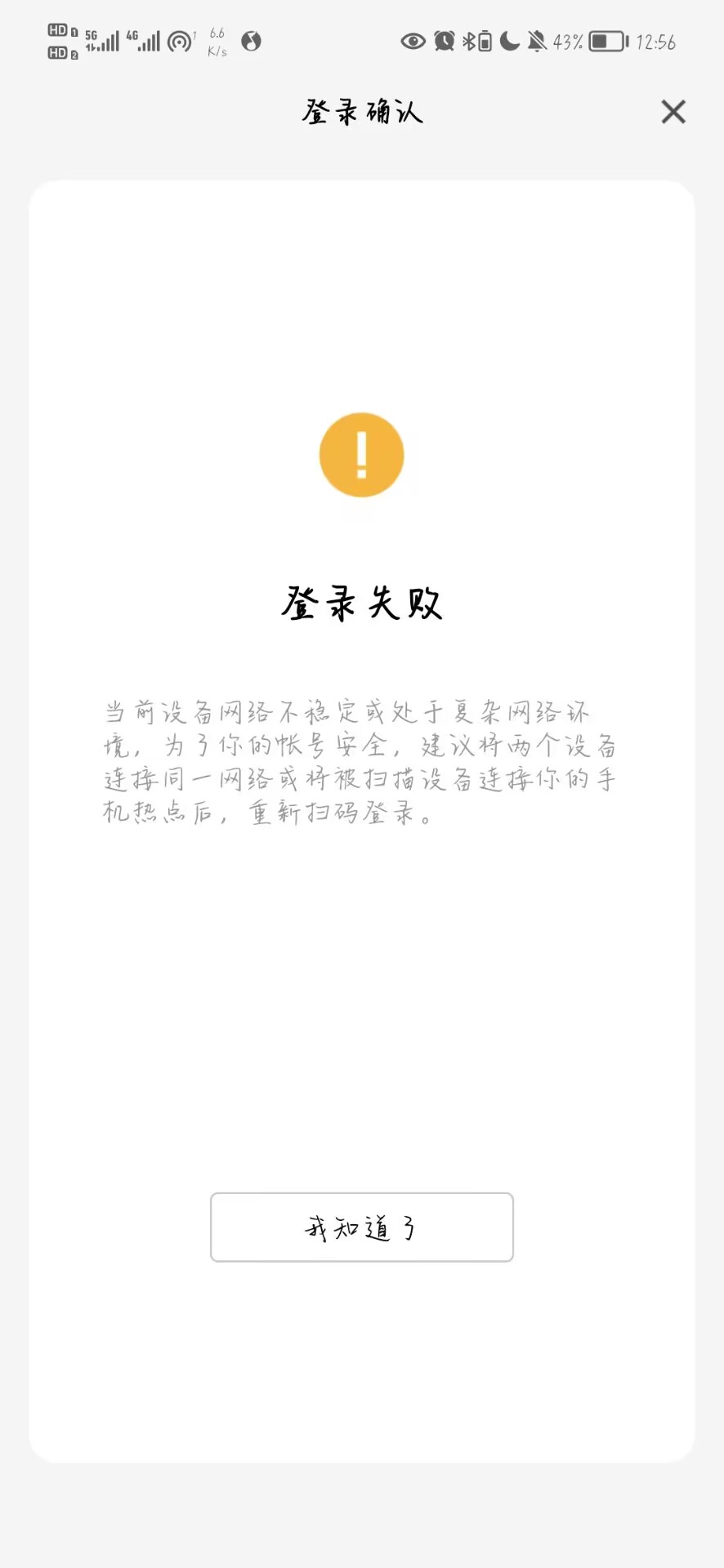
那么你在电脑上登录校验时,注意以下几点:
- 设备种子统一使用 QQ 号;
- 电脑要连接你手机的热点或使用同一 wifi,且保证代理软件已关闭;
- QQ中
设置-->账号安全-->登录设备管理--> 删除所有除了你登录在当前手机的设备,相当于只留下了一个当前登录 QQ 的本地手机设备。
4.后端程序处理消息
我们使用一个后端程序来与 pbbot-rq 建立连接,可以接收到消息并做出处理后交给 pbbot-rq 进一步处理。
关于这个后端程序,pbbot-rq 的作者已经为我们提供了一个快速开发的 spring boot stateer,我们只需要在此基础上进一步修改代码做自定义处理即可。
4.1 下载 stater
🏠 仓库地址:https://github.com/ProtobufBot/Spring-Mirai-Server
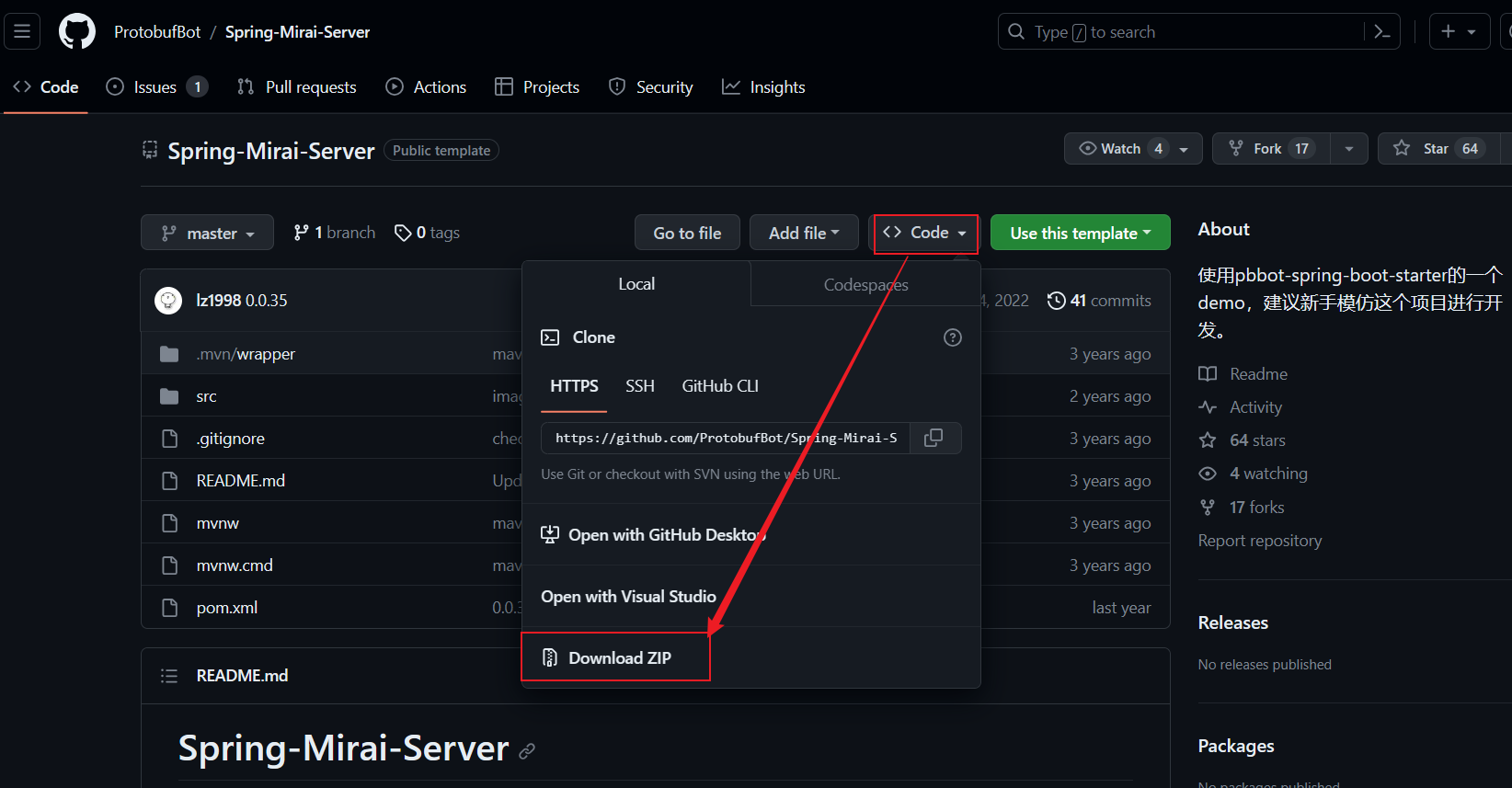
4.2 stater 基本说明
下载完成后解压缩,使用 IDEA 打开该项目。
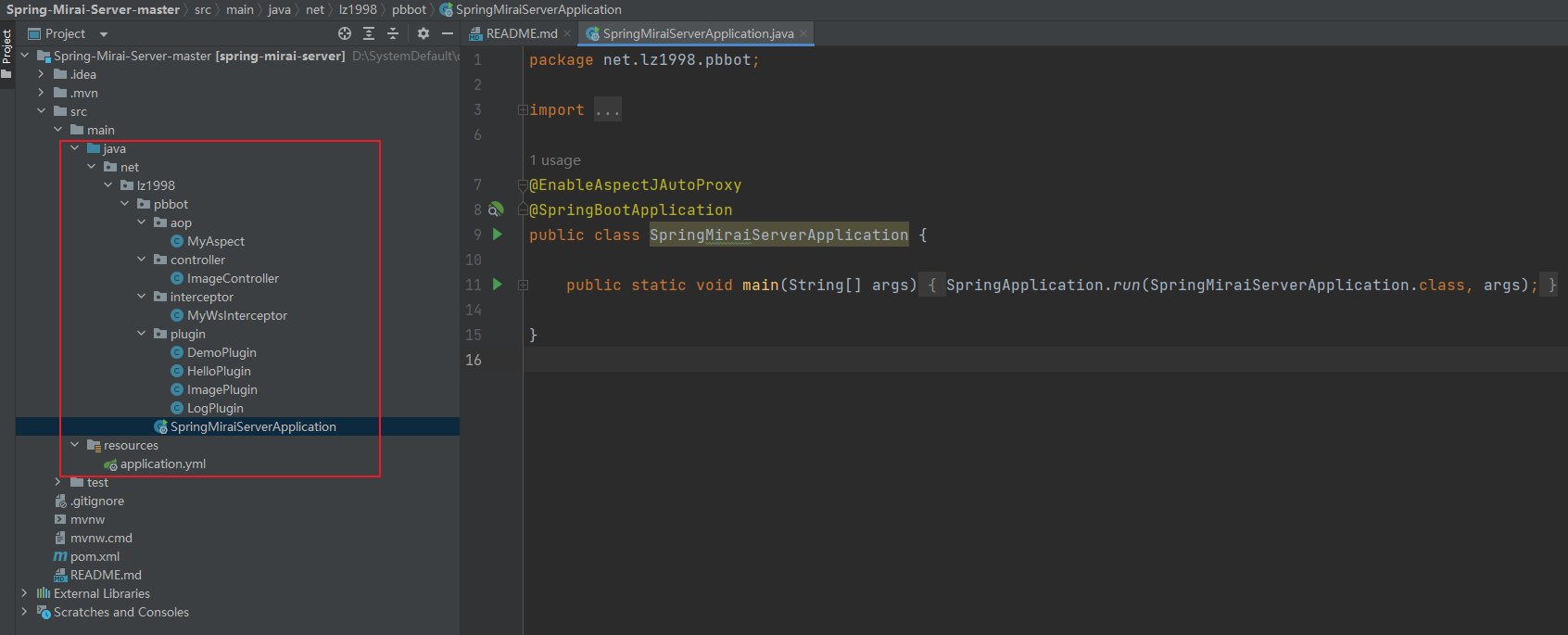
Plugin 包下有四个插件类,是对消息进行处理的插件,允许执行的插件以及插件的执行顺序在 application.yml 中进行配置:
spring:
bot:
plugin-list: # 配置插件列表(有序),如果插件返回0,继续执行剩余插件,如果插件返回1,终止剩余插件执行
- net.lz1998.pbbot.plugin.LogPlugin # 日志插件
- net.lz1998.pbbot.plugin.DemoPlugin # 测试插件
- net.lz1998.pbbot.plugin.ImagePlugin # 动态生成图片插件
- net.lz1998.pbbot.plugin.HelloPlugin # 测试插件
server:
port: 8081 # 不要去动这个端口,因为 pbbot-rq 在尝试向本机的 8081 端口建立连接。
4.3 运行后端程序
为了方便测试与便于理解,我们先将 ImagePlugin 和 HelloPlugin 的配置注释掉:
spring:
bot:
plugin-list: # 配置插件列表(有序),如果插件返回0,继续执行剩余插件,如果插件返回1,终止剩余插件执行
- net.lz1998.pbbot.plugin.LogPlugin # 日志插件
- net.lz1998.pbbot.plugin.DemoPlugin # 测试插件
# - net.lz1998.pbbot.plugin.ImagePlugin # 动态生成图片插件
# - net.lz1998.pbbot.plugin.HelloPlugin # 测试插件
server:
port: 8081
再将 DemoPlugin 修改为以下内容:
@Component
public class DemoPlugin extends BotPlugin {
/**
* 对私聊消息进行处理,这里我们实现一个QQ机器人复读机效果
*/
@Override
public int onPrivateMessage(@NotNull Bot bot, @NotNull OnebotEvent.PrivateMessageEvent event) {
// 拿到发送给 QQ 机器人消息的发送者的 QQ 号
long userId = event.getUserId();
// 拿到发送者的发送消息内容
String eventRawMessage = event.getRawMessage();
// 构建准备回复的消息,将发送者消息作为 QQ 机器人的回复
Msg msg = Msg.builder().text(eventRawMessage);
// 发送消息
bot.sendPrivateMsg(userId, msg, false);
// 表示不继续执行下一个插件
return MESSAGE_BLOCK;
}
}
将 MyAspect 类的 @Component 注解注释掉:
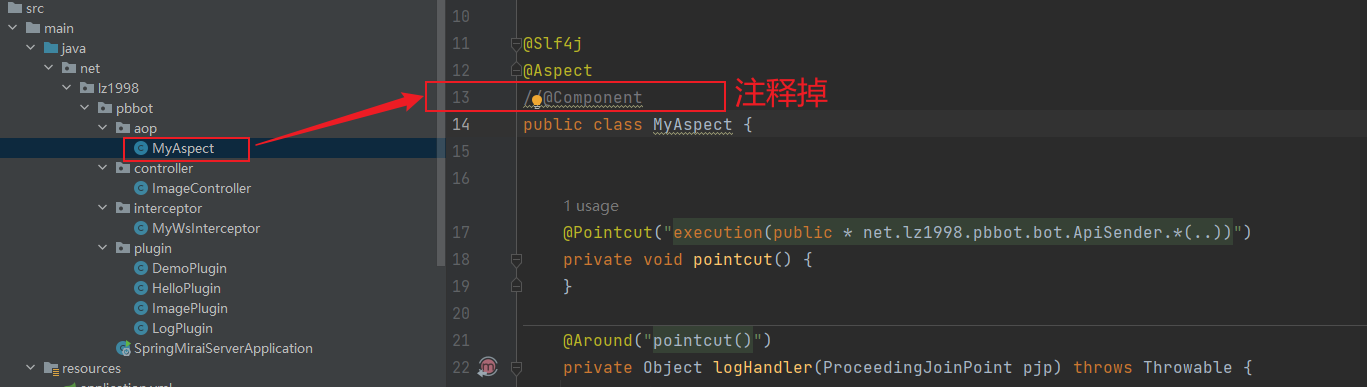
找到 SpringMiraiServerApplication 启动类,启动项目。

可以看到新的连接已经建立了,其实是与 pbbot-rq 建立了连接。我们再观察 cmd 控制台,发现也不报警告了:

4.4 测试消息处理
我们在上一步修改了 DemoPlugin 的代码,对发送给 QQ 机器人私有消息进行了处理,即会回复重复的消息,我们就此进行测试。
拿其它 QQ 账号向 QQ 机器人发送消息,发现 QQ 机器人进行了回复:
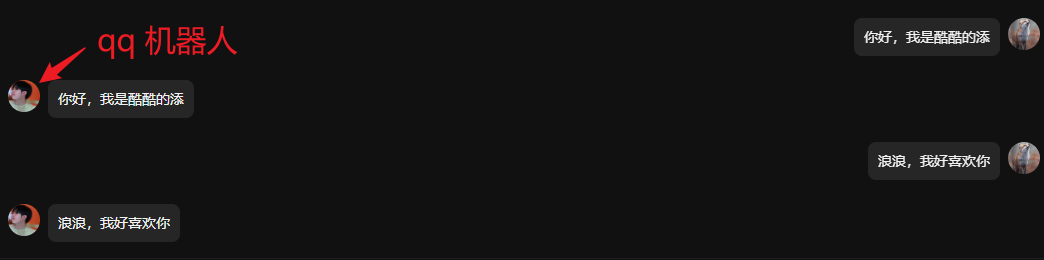
查看 cmd 控制台:

查看后端应用程序控制台:

4.5 关于扩展消息处理
你可以自定义插件类去对消息做更多处理,作者提供的四个插件类已经做了一些示例来处理来自“私聊”和“群聊”的消息。
当然,了解更多的功能,你可以参考作者的博客:lz1998’s blog
⚠️ 在对群聊消息进行处理回复时,你需要注意 QQ 机器人的等级不要太低。我目前的 QQ 机器人等级是 3 个月亮,在十几个人的群聊里进行 QQ 机器人的消息回复没有任何问题,但当加入了一百多个人的大群进行消息回复一段时间后,就会被腾讯禁用无法发送消息到群聊(隔 24 个小时后又恢复了,如此往复几天后不再会被禁用),但私聊还是被允许的。
5.Linux 服务器持续运行 QQ 机器人
上述已经演示了如何在 Windows 上运行,为了让 QQ 机器人持续运行提供服务,我们需要把 QQ 机器人放到 Linux 服务器上。
5.1 安装 docker
🍀 基于centos的安装
-
安装yum-utils
sudo yum install -y yum-utils -
从国内服务器上下载docker
sudo yum-config-manager \ --add-repo \ http://mirrors.aliyun.com/docker-ce/linux/centos/docker-ce.repo -
安装docker
sudo yum install -y docker-ce docker-ce-cli containerd.io docker-buildx-plugin docker-compose-plugin -
验证是否成功
sudo docker --version
🍀 基于ubuntu
-
安装需要的包
sudo apt-get update -
安装依赖包
sudo apt-get install \ apt-transport-https \ ca-certificates \ curl \ gnupg-agent \ software-properties-common -
添加 阿里 GPG 密钥
sudo curl -fsSL https://mirrors.aliyun.com/docker-ce/linux/ubuntu/gpg | sudo apt-key add - -
设置远程仓库
sudo add-apt-repository \ "deb [arch=amd64] https://download.docker.com/linux/ubuntu \ $(lsb_release -cs) \ stable" -
安装 Docker-CE
sudo apt-get update# 会让你输入 y/n,选择输入 y sudo apt-get install docker-ce docker-ce-cli containerd.io -
验证是否成功
sudo docker --version
5.2 配置阿里云加速器
国内镜像中心常用的为阿里云与网易云,选择其中一个加速器进行配置即可。在本地 Docker 中指定要使用的国内加速器地址后,就可以直接从国内镜像中心下载镜像了。这里我们配置阿里云加速器。
🍀 找到相应页面
若要配置阿里云加速器,必须首先要有阿里云的账号。
登录阿里云后,打开阿里云的容器镜像服务 (aliyun.com)。
然后找到如下页面,可以查看到你的 registry-mirrors:
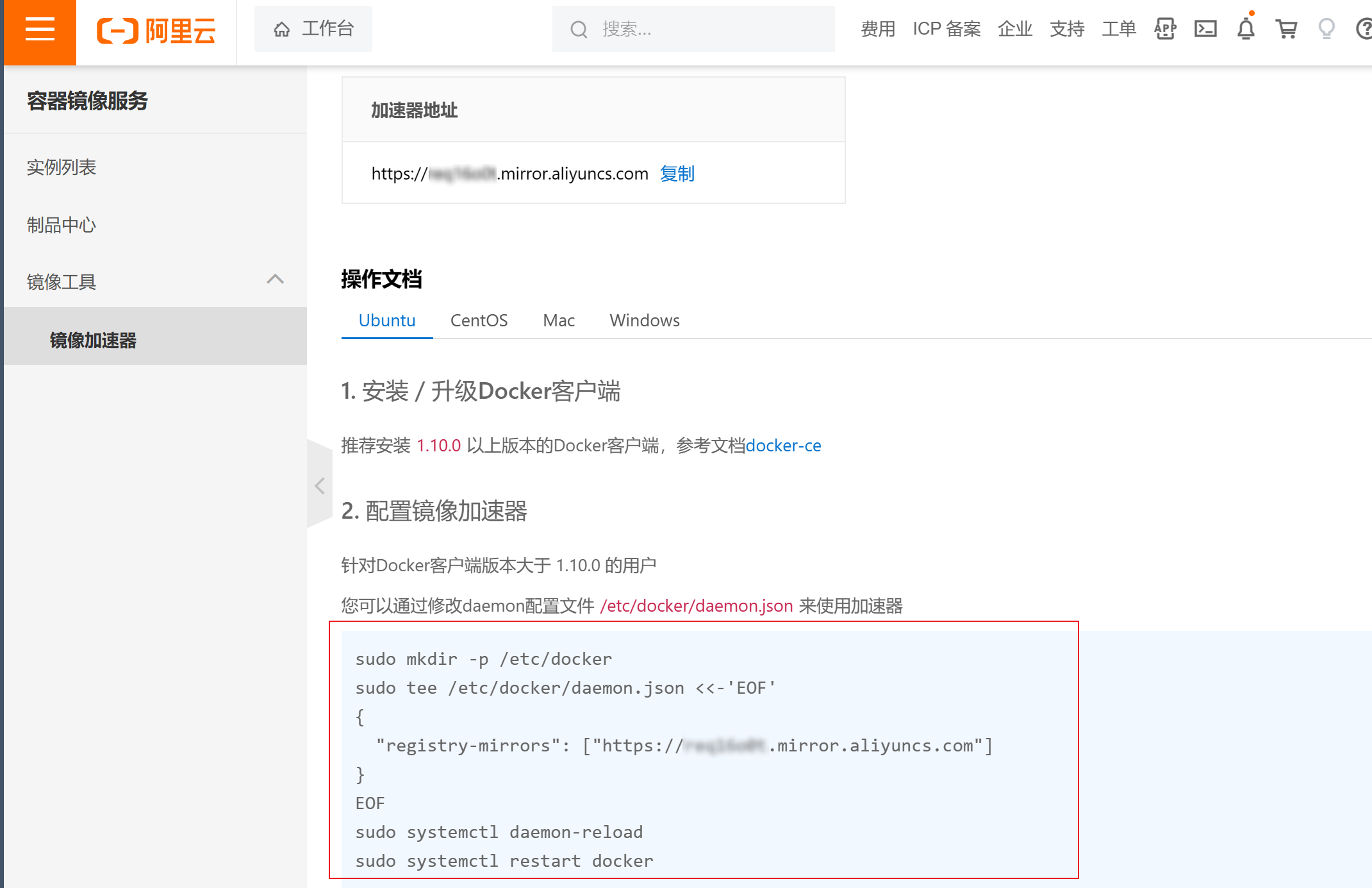
🍀 创建 docker 目录
sudo mkdir -p /etc/docker
🍀 创建 daemon.json 文件
注意,该 json 数据中的 URL 地址是与阿里云用户登录账号绑定的,不同的阿里云用户所生成的地址是不同的。
sudo vim /etc/docker/daemon.json
将以下内容放入 daemon.json 中,registry-mirrors 的值需要查看你的阿里云用户的加速器地址。
{
"registry-mirrors": ["https://*******.mirror.aliyuncs.com"]
}
🍀 重新加载服务配置文件
sudo systemctl daemon-reload
🍀 重启 docker 引擎
sudo systemctl restart docker
5.3 将手机与服务器处于同一网络:socks5
在 Windows 上登录 QQ 机器人时,我们说明了需要让手机和电脑处于同一网络,这里我们需要同样进行处理,让手机和 Linux 服务器也处于同一网络。
🍀 什么是 SOCKS5
SOCKS5 是一个代理协议,它在使用 TCP/IP 协议通讯的前端机器和服务器机器之间扮演一个中介角色,使得内部网中的前端机器变得能够访问 Internet 网中的服务器,或者使通讯更加安全。
socks5 类似于梯子,可以通过 socks5 协议,将自己的设备“伪装”成对应的服务器(socks5 属于明文代理,不能用来做一些特殊的事),可以使用 socks5 来做跳板机等常用的运维工具。
🍀 设置数据卷
# 创建目录
sudo mkdir -p /app/socks5-docker
# 编辑配置信息
sudo vim /app/socks5-docker/sockd.passwd
将以下内容写入到 sockd.passwd 中:
sockd:xJY9EJy0Bk//U
🍀 运行容器
sudo docker run \
--name sockd \
--publish 2020:2020 \
--volume /app/socks5-docker/sockd.passwd:/home/danted/conf/sockd.passwd \
-d lozyme/sockd
🍀 创建用户
这里我将用户的用户名设置为 testu,密码设置为 testp。
sudo docker exec sockd script/pam add testu testp
🍀 验证
sudo curl https://ifconfig.co --socks5 127.0.0.1:2020 --proxy-user testu:testp
#此处显示为你的服务器 ip,则为成功
🍀 下载连接工具
这个工具是在手机上进行安装使用的。
🏠 下载地址:Releases · bndeff/socksdroid (github.com)
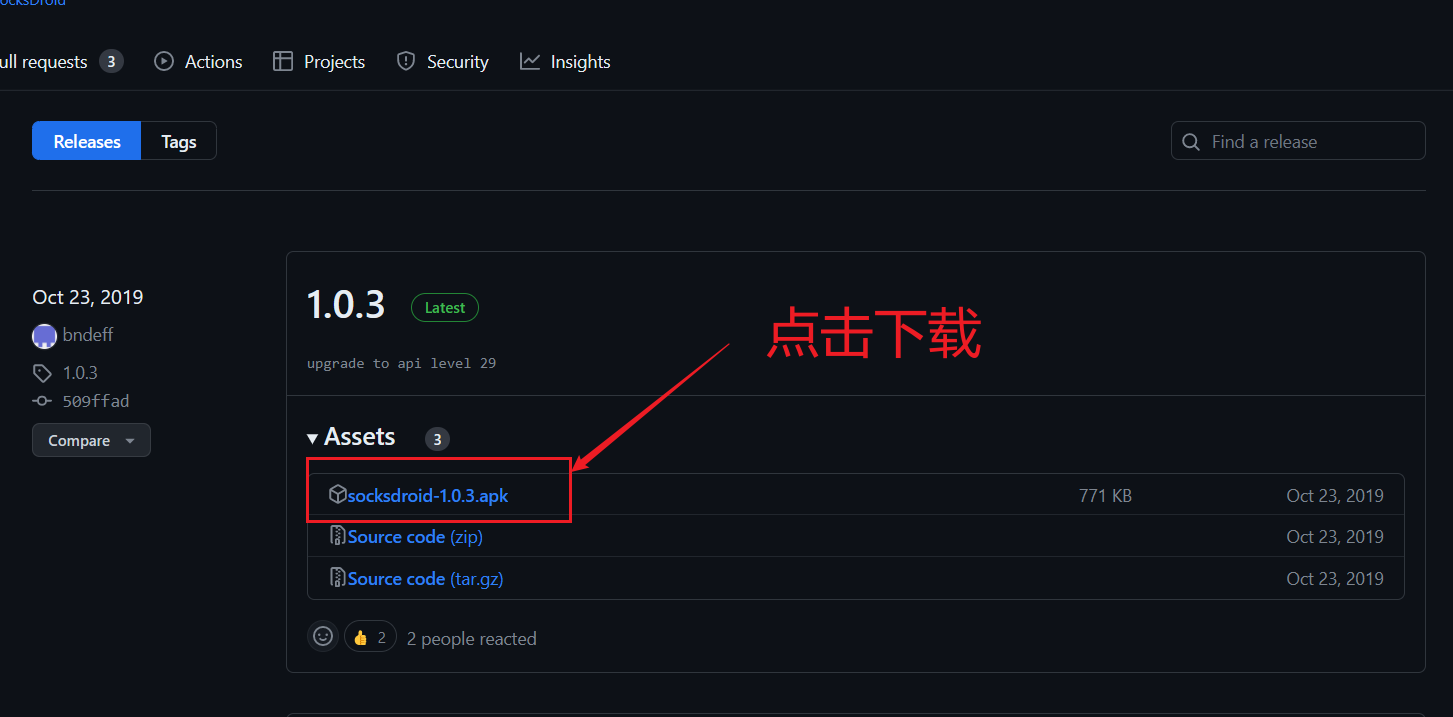
下载完成后,将安装包发送给手机,然后手机上安装。
🍀 手机与服务器建立连接
进行如下配置:
- Server IP:你的服务器的 IP 地址;
- Server Port:2020;
- Username:用户名,使用我们之前配置的 testu;
- Password:密码,使用我们之前配置的 testp。
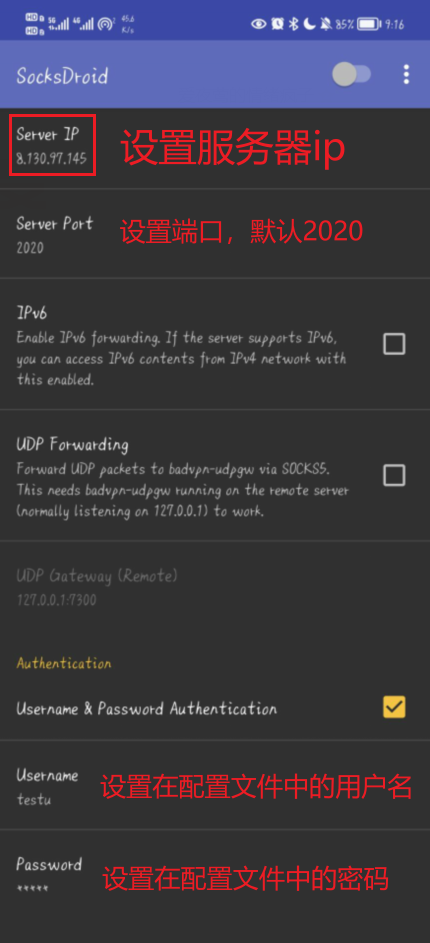
设置完成后,点击右上角的“开关”,即可开启代理。

5.4 将所有启动文件放到 Linux
🍀 下载并上传 Linux 版的 pbbot-rq.exe
🏠 Releases · ProtobufBot/pbrq (github.com)
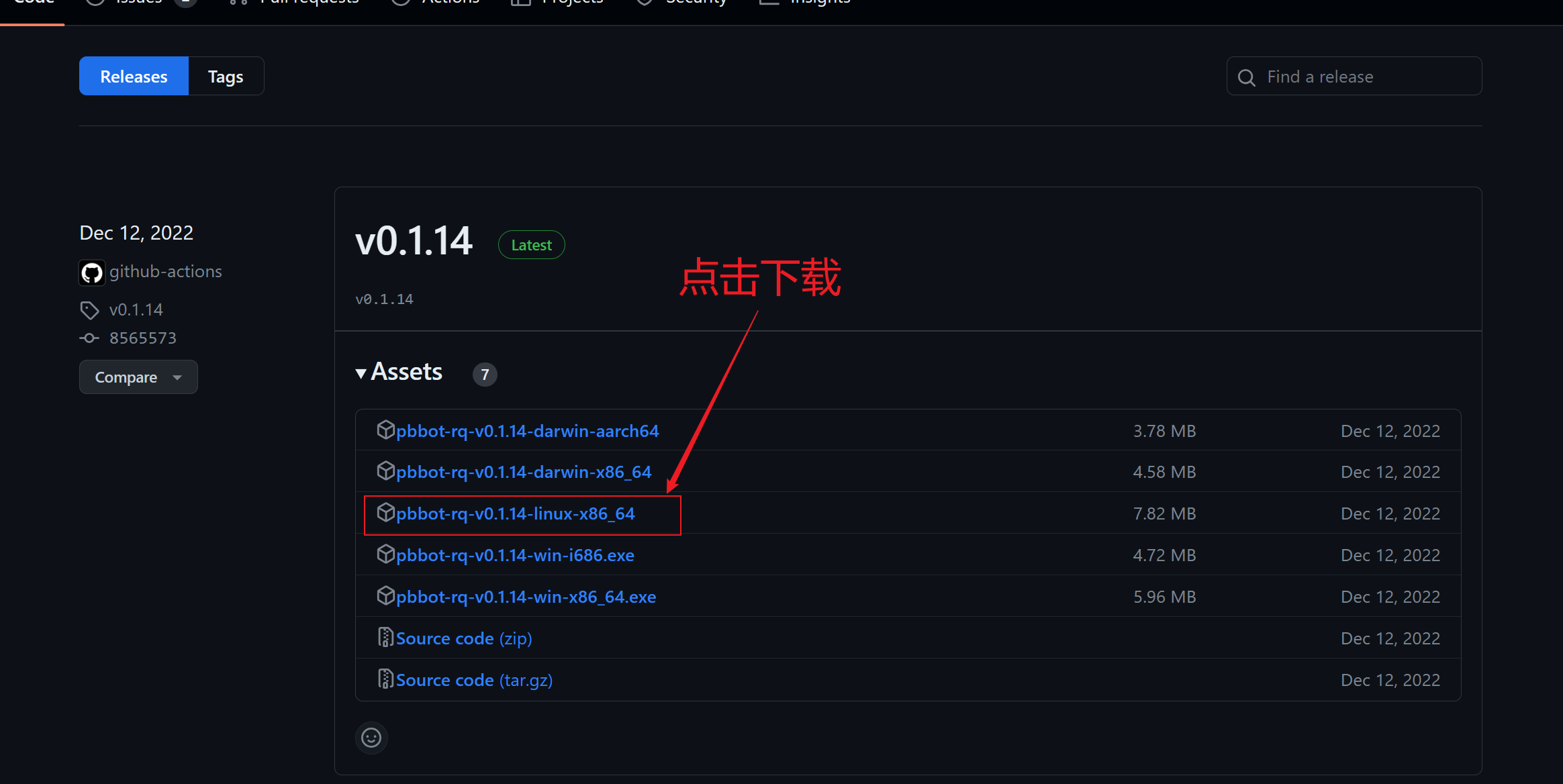
在 Linux 服务器上新建 qqrobot 文件夹,添加权限,并进入到该目录下:
# 在根目录下创建 qqrobot 文件夹
sudo rmdir /qqrobot
# 添加权限,方便文件上传
sudo chmod 777 /qqrobot
# 进入 qqrobot 文件夹
cd qqrobot
将从 Github 下载好的 pbbot-rq-v0.1.14-linux-x86_64 上传到 qqrobott 文件夹下:

# 将 pbbot-rq-v0.1.14-linux-x86_64 重命名为 pbbot-rq
sudo mv pbbot-rq-v0.1.14-linux-x86_64 pbbot-rq
# 添加权限
sudo chmod 777 pbbot-rq
🍀 上传静态页面
我们只需要将之前下载的 static.zip 重新解压一份上传到 Linux 服务器的 qqrobot 文件夹下即可。

🍀 打包并上传后端程序
使用 IDEA 打开我们在本文第四节使用的 Spring-Mirai-Serve,该项目我们已经实现了私聊时的复读机功能。
现在我们把这个项目打包成 jar,放到 Linux 服务器上去运行。
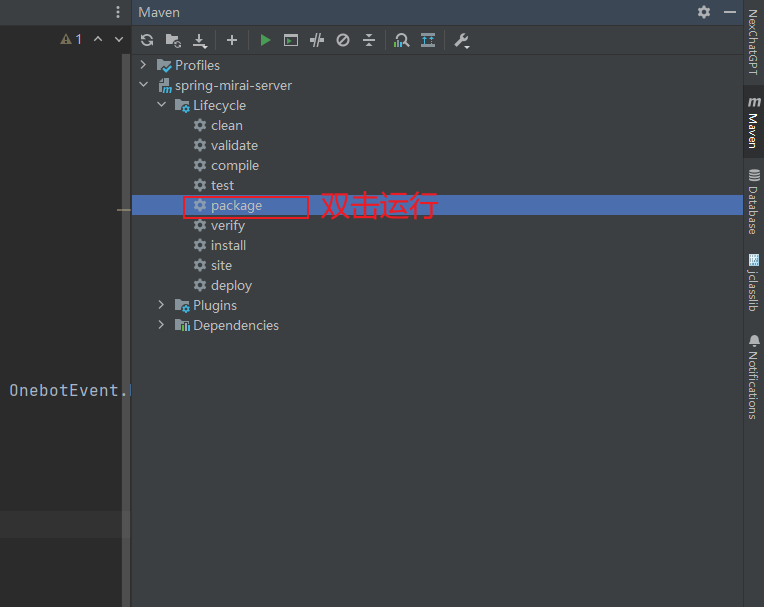
打包后在 target 文件夹下就可以看到了:
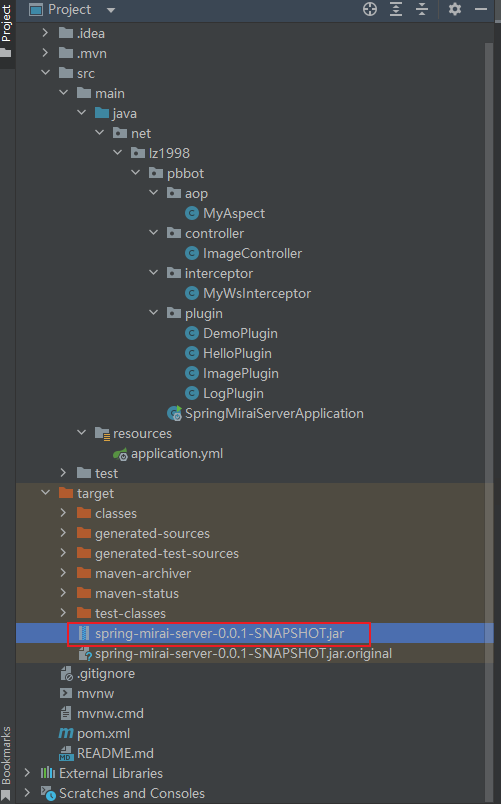
我们将 spring-mirai-server-0.0.1-SNAPSHOT.jar 同样上传到 Linux 服务器的 qqrobot 文件夹下:

🍀 Linux 安装 JDK 环境
-
centos
sudo yum install java-1.8.0-openjdk -
ubuntu
# 会让你输入 y/n,选择输入 y sudo apt install openjdk-8-jre-headless
🍀 登录 QQ 机器人
📌 前提说明
这里与之前在 Windows 上登录 QQ 机器人同样的要求:
- 保证登录设备只存在手机本机一个;
- 服务器和手机处于同一网络,这个问题我们已经使用 socks 解决了,登录成功后就可以关闭 socks 了。
📌 启动 pbbot-rq
# 在 qqrobot 文件夹下执行该命令,采用的后台运行模式
sudo nohup ./pbbot-rq --bind-addr 0.0.0.0:9000 --static-dir static >pbrq.log 2>&1 &
🏠 在自己电脑上访问:http://【服务器IP】:9000
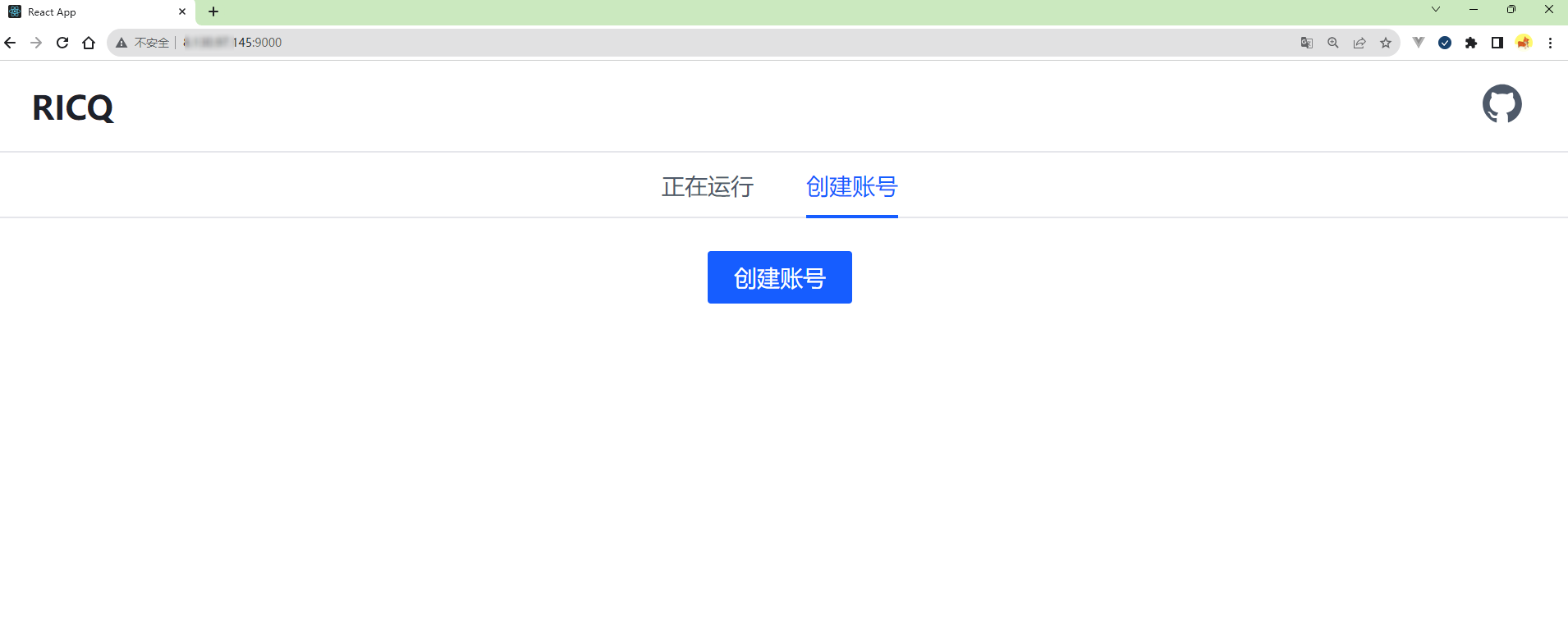
📌 扫码登录
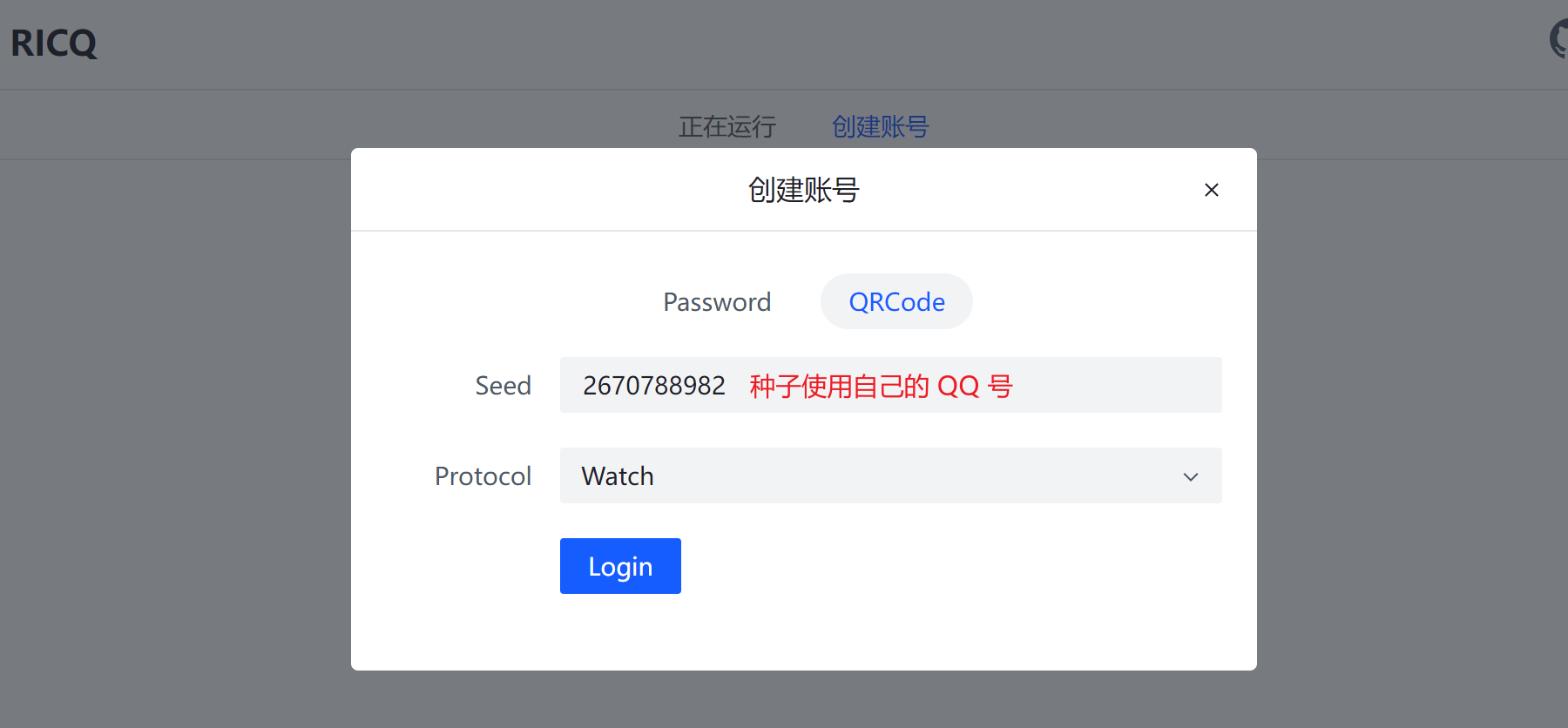
点击“Login”,就会显示登录二维码。
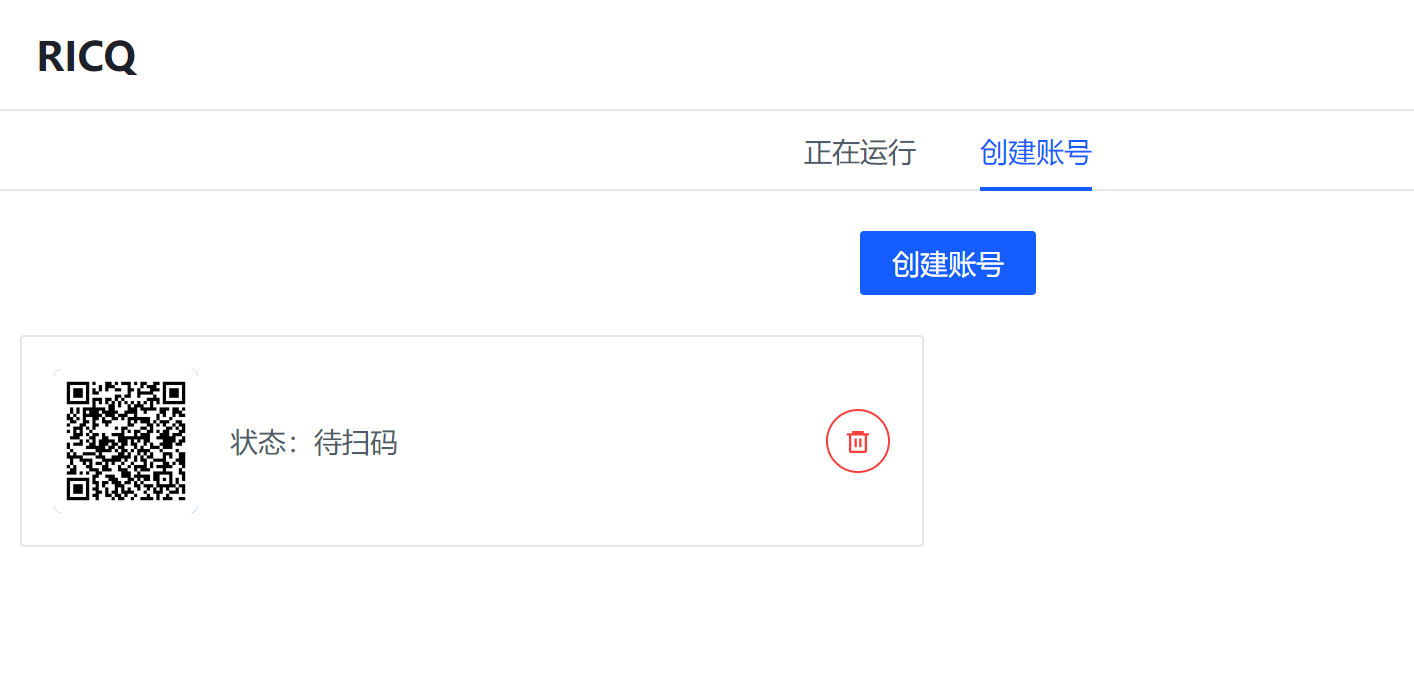
使用手机扫码后,就能登录成功了。
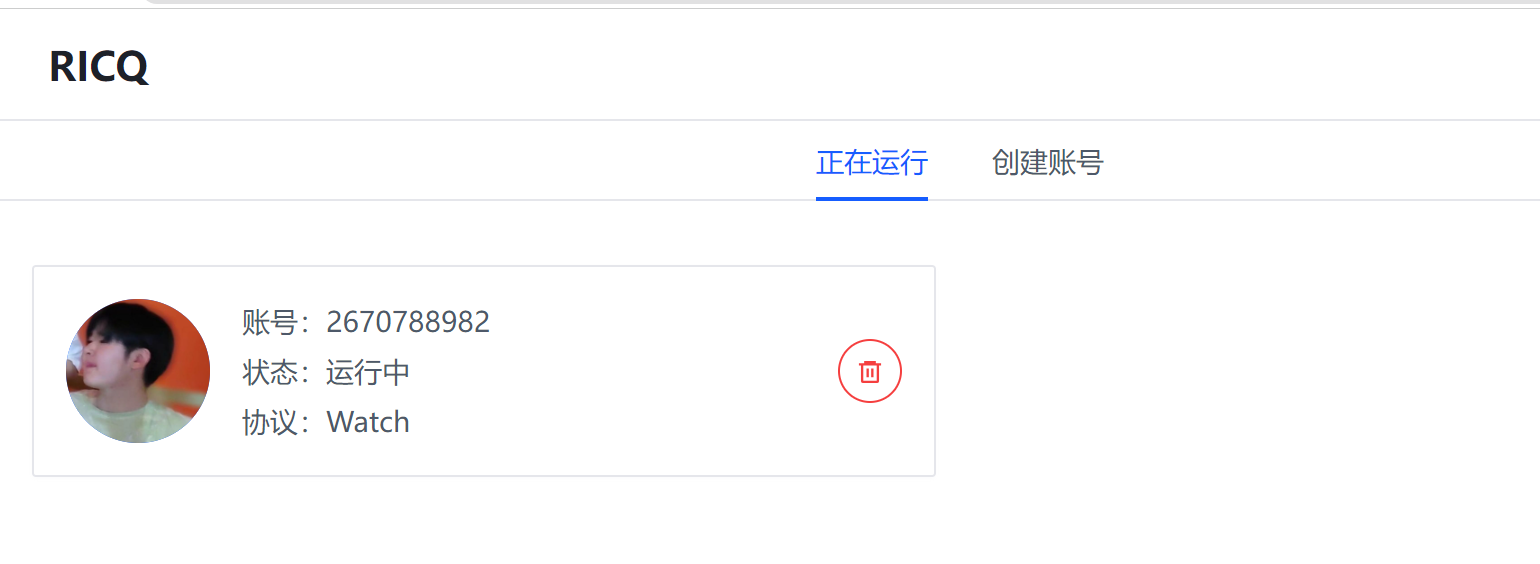
登陆成功后,就可以关闭 socks 了,在 Linux 上的操作:
# 关闭 socks
sudo docker stop sockd
# 启动 socks
sudo docker start sockd
🍀 启动后端程序
# 在 qqrobot 文件夹下执行该命令,采用的后台运行模式
sudo nohup java -jar spring-mirai-server-0.0.1-SNAPSHOT.jar >qqrobot.log 2>&1 &
🍀 测试
使用其它账号尝试向 QQ 机器人发送消息:
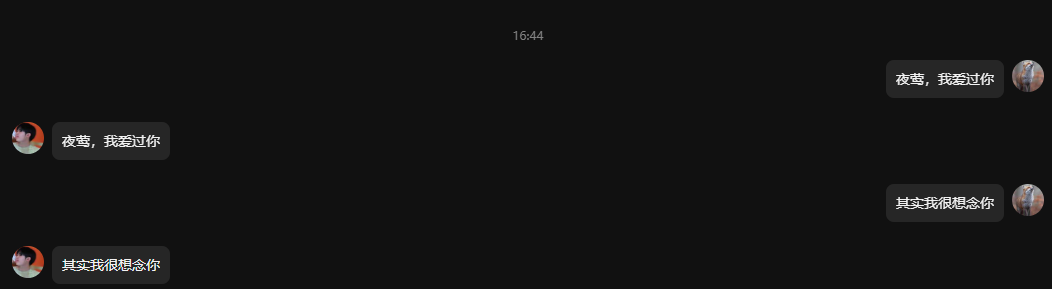
🍀 停止运行
📌 停止后端程序运行
如果你是想让 QQ 机器人停止对消息的处理而不是退出登录,则只需要停止后端程序的运行。当然也推荐这么做,避免重复登录。
# 查看后端程序运行的 pid
sudo ps -ef | grep java

# 格式:sudo kill <pid>
sudo kill 22016
📌 停止 pbbot-rq 框架运行
这意味着 QQ 机器人下线。
# 查看框架运行的 pid
sudo ps -ef | grep pbbot-rq

# 格式:sudo kill <pid>
sudo kill 21915
6.总结
以上就是全部说明,每一步都是我的实际操作。
最后,如果你在运行 QQ 机器人一段时间后遇到了如下问题被迫下线:
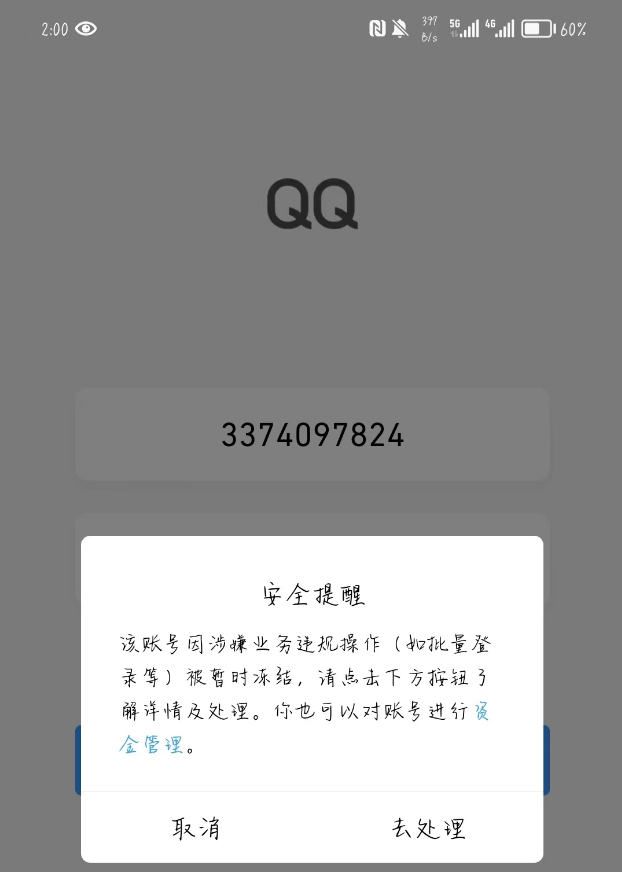
你只需要点击“去处理”,认证是本人登录即可,非常简单。初次使用 QQ 机器人时可能会遇到这个问题,运行久了就不会出现了。